Page 1

BR UGSANVISNING
DCP-4020C
Page 2
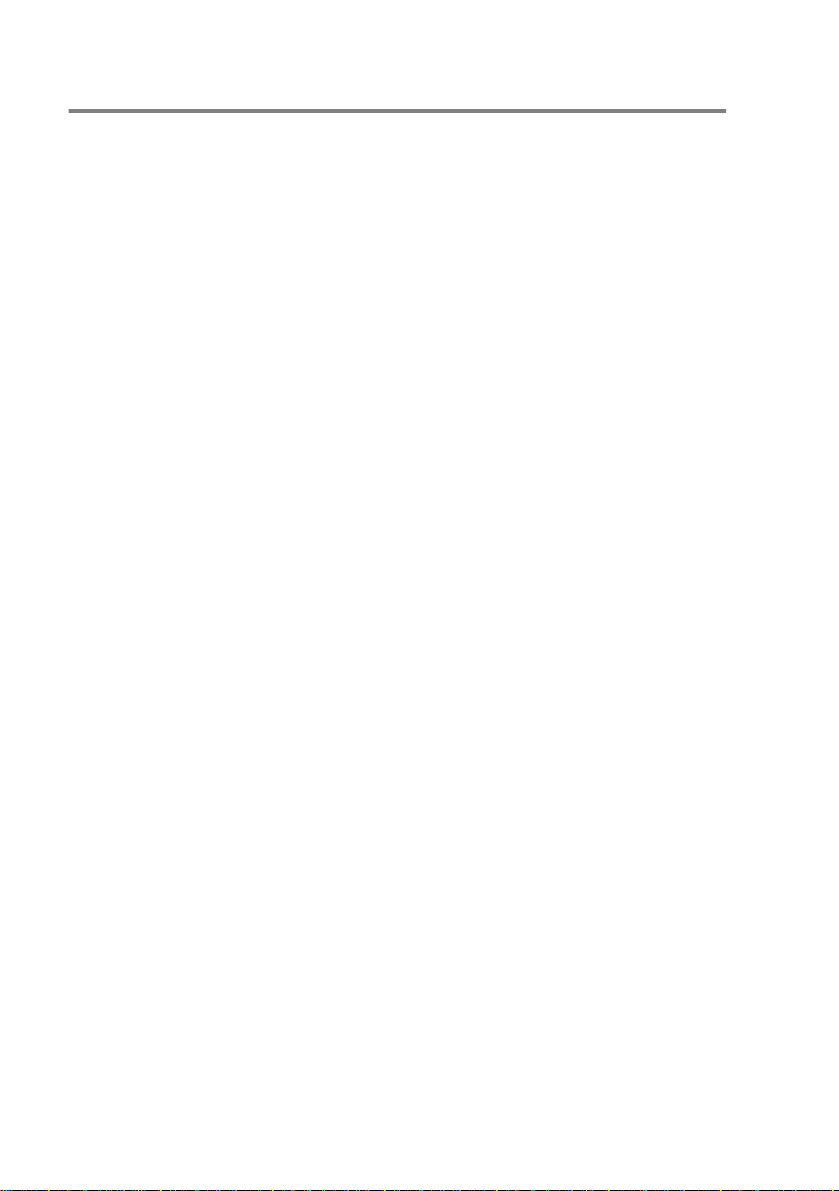
Bemærkning om kompile r ing og publikatio n
Under overvågning af Brother Industri es Ltd. er denne
brugsanvisning blevet kompileret og publiceret til at dække de
seneste produktbeskrivelser og specifikationer.
Indholdet af denne brugsanvisning og specifikationerne for dette
produkt er underlagt ændringer uden varsel.
Brother forbeholde r sig ret t il at foretage ændringer uden var sel i
specifikationerne og materialet indeholdt heri og vil ikke være
ansvarlig for nogen skade (inklusive følgeskade) som følge af tillid til
det præsenterede materiale, inklusiv e, men ikke begrænset til
typografiske fejl og andre fejl i forbindelse med publikationen.
i
Page 3
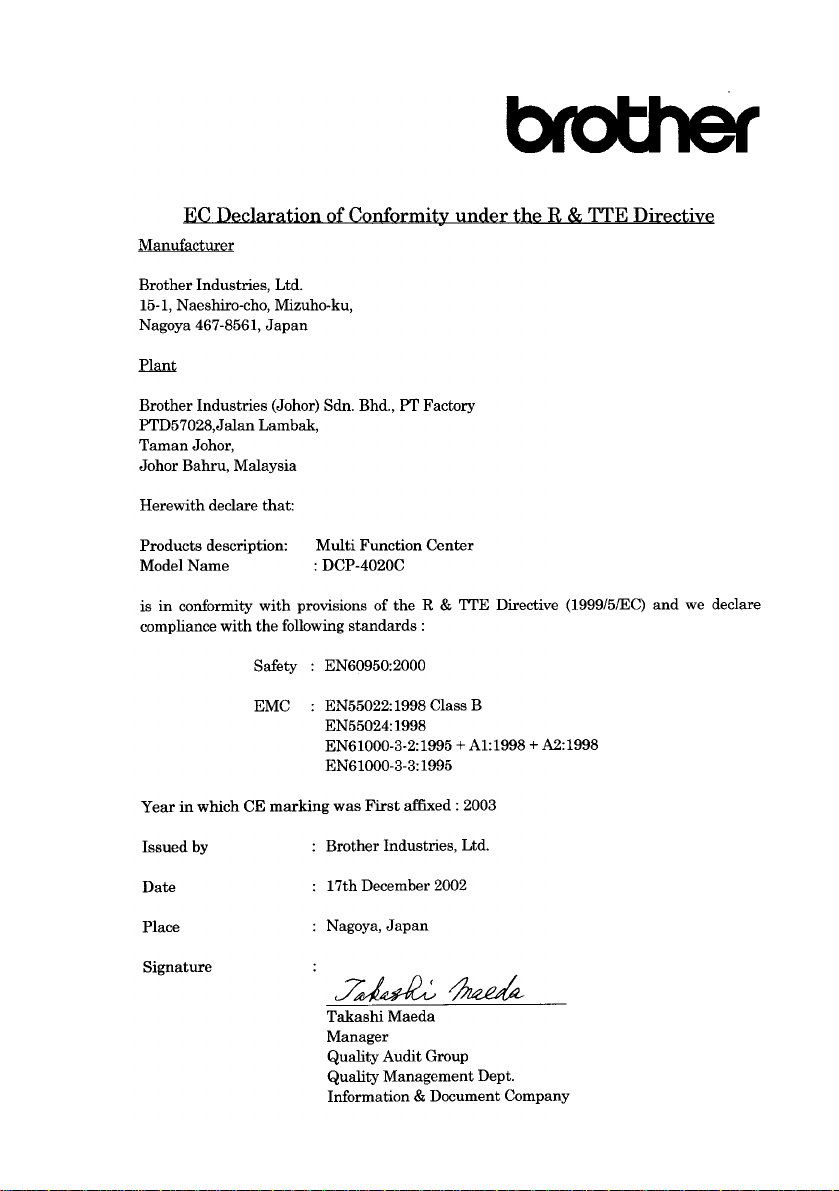
ii
Page 4
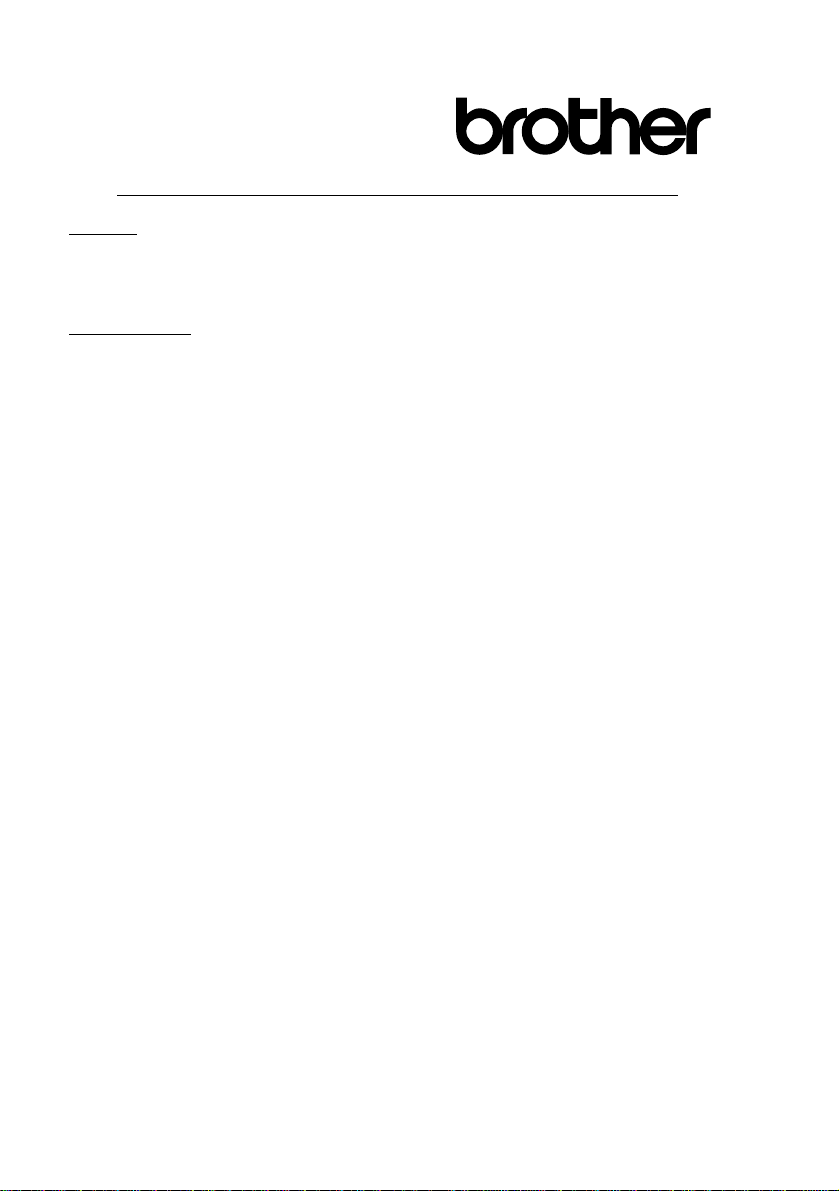
EC overensstemmelseserklæring under R & TTE Direktivet
Producent
Brother Industries, Ltd.
15-1, Naeshiro-cho, Mizuho-ku,
Nagoya 467-8561 , Japan
Produktionsanlæg
Brother Industries (Johor) Sdn . Bhd., PT Facto ry
PTD57028, J alan L ambak,
Taman Johor ,
Johor Bahru, Mal aysia
Erklærer herm ed at:
Produkt-b es krivelse : Multi Function C e nter
Modelnav n : DCP-4020 C
Er i overensstemmelse med bestemmelsern e i R & TT E Direk tivet (1999/5/EF) o g vi erklærer at
følgende standarder er overholdt :
Sikkerhed : EN60950: 2000
EMC : EN55022: 1998 Klasse B
EN55024: 1998
EN61000-3-2:1995 + A1:1998 + A 2:1 998
EN61000-3-3:1995
Året for første påhæf tning af CE-mærket : 2003
Udstedt af : Brother Ind us tries, Ltd.
Dato : 17. decem ber 2002
Sted : Nagoya, Japan
iii
Page 5
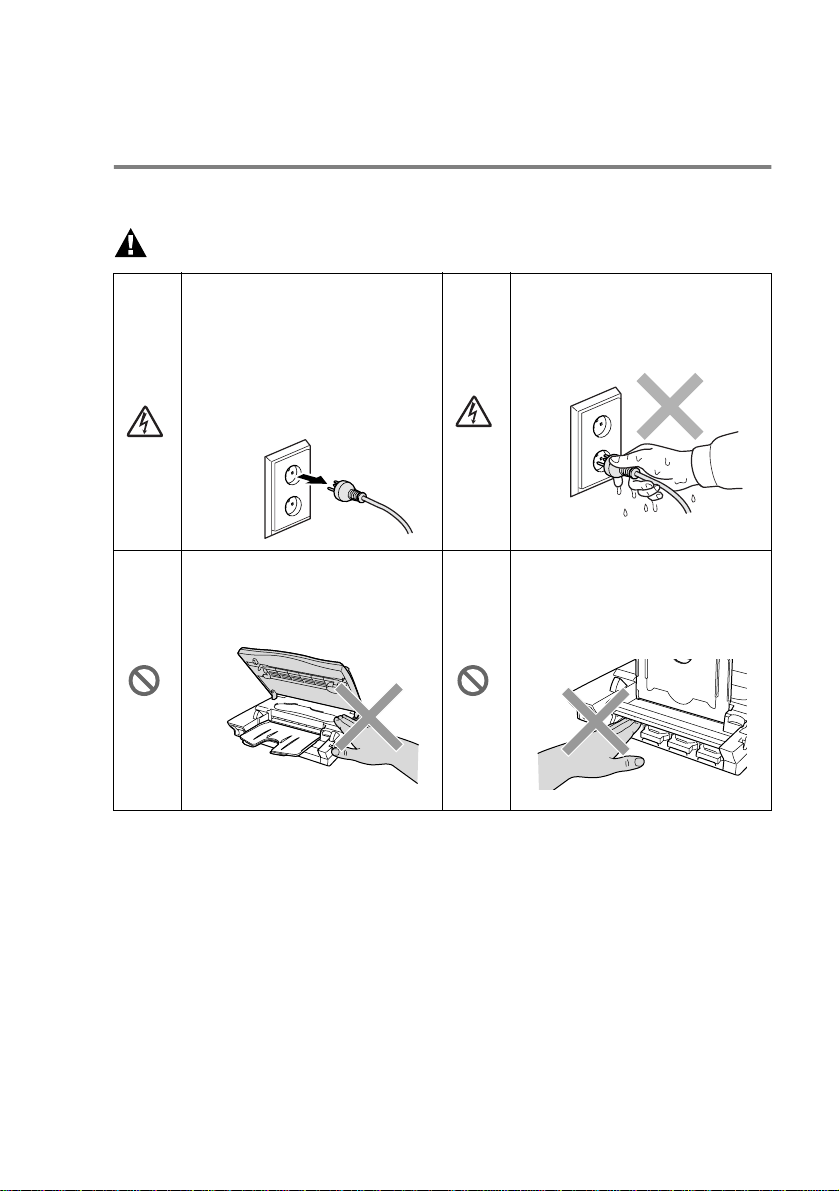
Sikkerhedsforanstaltninger
Sådan br uges DCP’en sikkert
Gem disse instruktioner til senere reference.
ADVARSEL
Der findes
højspændingselektroder indeni
DCP’en. Før du rengør de
indvendige dele i DCP’en e ller
udreder papirstop, skal du
sikre, at netledningen er taget
ud af stikkontakten.
Anbring ikke hænderne på
kanten af DCP’en under
scannerlåget, så du undgår at
komme til skade.
Rør ikke ved stikket m ed våde
hænder. Dette kan give
elektrisk stød.
Anbring ikke fingrene i det
område, der er vist på
illustrationen, så du undgår at
komme til skade.
iv
Page 6
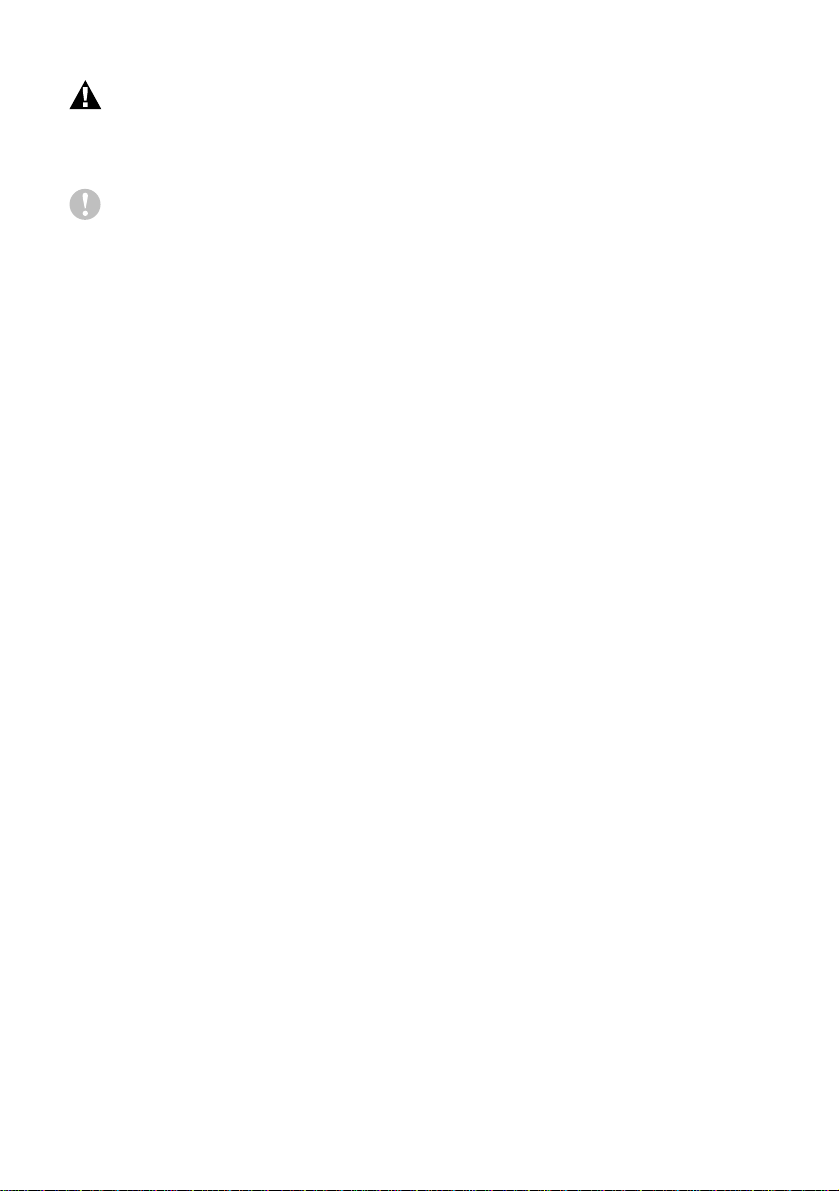
ADVARSEL
■
Installer udstyret med en netledning i nærheden af en stikkontakt
med nem adgang.
Forsigtig
■
Lynnedslag og spændingsspidser kan beska dige dette produkt!
Vi anbefaler, at du anvender en overspændingsbeskyttelse af
god kvalitet på netledningen el ler trækker stikkene ud und er
tordenvejr.
■
Brug ikke dette produkt i nærhede n af apparater, der bruger
vand, i våde kældre elle r i nærheden af en swimmingpo ol.
v
Page 7
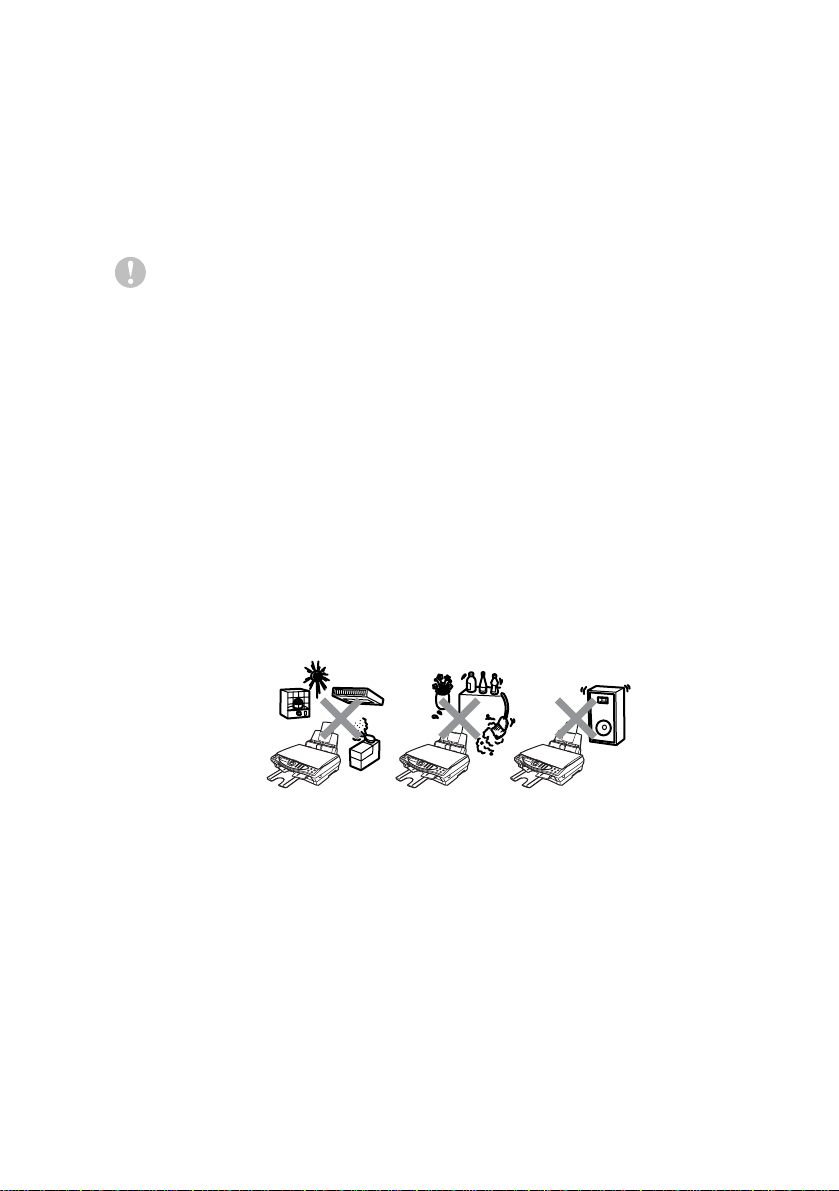
Valg af placering
Anbring DCP på et fladt, stabilt underlag, der er fri for vibrationer og
stød, f.e ks . e t sk r iv eb or d. Anbrin g D C P i nærheden af en alm i nd el ig
jordforbundet stikkontakt. Vælg en placering, hvor temperaturen
holder sig melle m 10° og 35° C.
Forsigtig
■
Undgå at an br i ng e DCP i et be fær d et om r åd e .
■
Undgå at anbringe den i nærheden af varmeapparater,
klimaanlæg, vand, kemikalier eller køleskabe.
■
Undgå at udsætte DCP for dir ekte so llys, stær k varme , fugtig hed
eller støv.
■
Undgå at tilslutte DCP til stikkontakter, der styres af
vægafbrydere eller aut omatiske tidsure.
■
Afbrydelse af strømmen kan slette oplysningerne i DCP’s
hukommelse.
■
Tilslut ikke DCP til stikkontakter på samme kredsløb som store
apparater eller andet udstyr, der kan forstyrre strømforsyningen.
■
Undgå i nter feren ski lde r, som f. eks. høj ttaler e el ler ba sise nh eder
til trådløse telefoner.
vi
Page 8
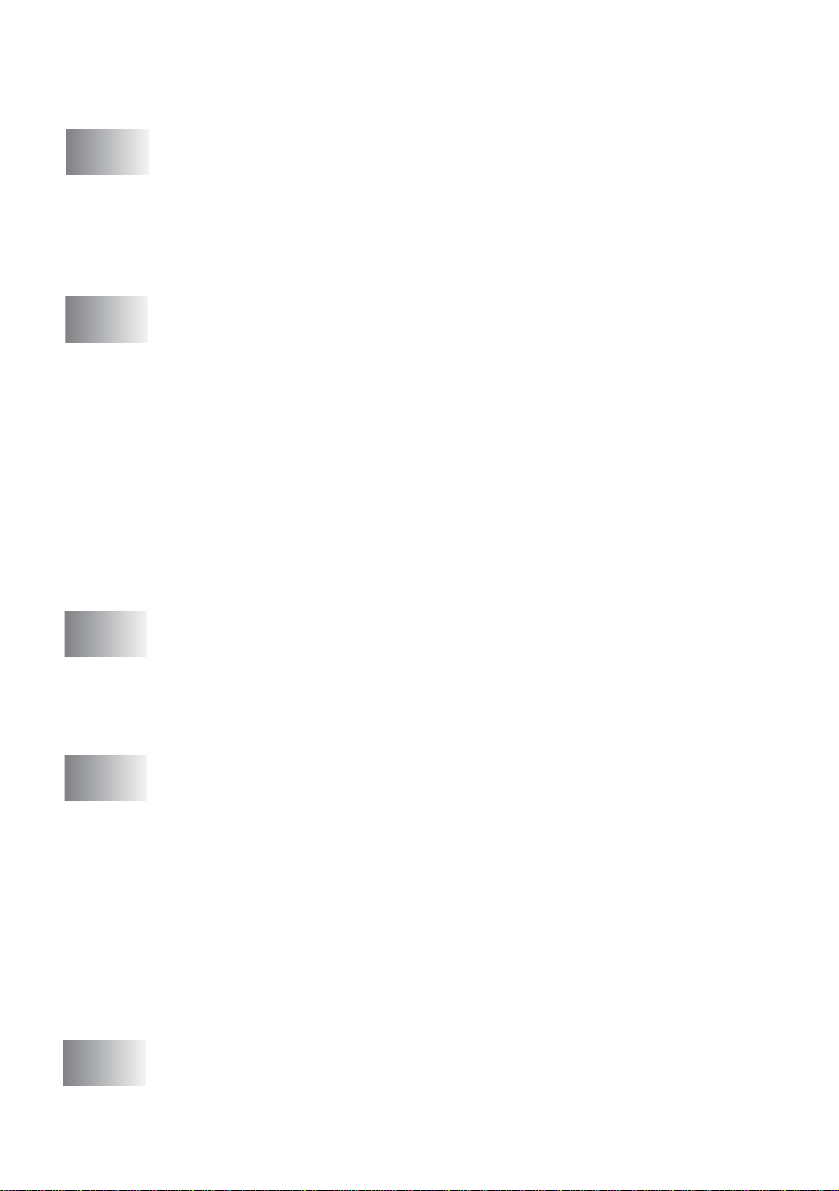
Indholdsfortegnelse
1
2
3
Introduktion .......................................................................... 1-1
Anvendelse af denne brug san visning............ ...................1-1
Sådan finder du oplysnin ger......... .. .. .............. ............1-1
Symboler anvendt i denne brugsanvisning.................1-1
DCP-komponentnavne og fu nktioner..........................1-2
DCP-4020C kontrolpaneloversigt ....................................1-6
Papir ......................................................................................2 -1
Om papir............................... .. .. .. .............. ............. .. .. .......2-1
Håndtere og bruge special papir....................... .. .. .. .....2-1
Anbefalet papir ........................ ............. .. .............. ..2-2
Papirkapaciteten i papirmagasinet ........................2-2
Papirspecifikationer for papirmagasinet .................2-3
Papirkapaciteten i udgangspapirstøtten.................2-3
Printba r t o mr å d e........... ... ............................ .. .............2-5
Sådan ilægges papir og konvolutter......... .. .............. ..2-6
Sådan ilægges papir eller andre medier.................2-6
Sådan ilægges glitt et papir.... .. ............. .. .. .. ............2-7
Sådan ilægges konvolutter.....................................2-8
Programmering på skærmen ..............................................3-1
Brugervenlig pr ogr am me ri ng .. .. .. .............. ............. .. .. .. .....3-1
Menutabel...................................................................3-1
Lagre i hu ko m me l s e..... ... .............. .. .. ........ .. ...............3-1
Navigationstast.................................................................3-2
vii
4
5
Startopsætning ....................................................................4-1
Godt i gang .......................................................................4-1
Indstille papir ty pen.... ............. .. .. .. ............. .. .. ..............4-1
Indstille datoen og klokkeslættet..... .. .. ............. .. .. .. .....4-2
Indstille bippervolumen ..............................................4-3
Indstille LCD-kontrasten.............................................4-3
Strømspare.................................................................4-4
Indstille lokalsproget...................................................4-4
Udskrive rapporter ... ............. .. .. .. .............. ............. .. .. .. .....4-5
Udskrive rapporter ................. .. .. .. ...............................4-5
Sådan udskrives en rappor t............ ........................4-5
Tage kop ie r ........ ..................... ... ................................... .. ......5-1
Bruge DCP’en som kopimaskin e.............. ............. .. .. .. .....5-1
Enkelte kopier eller flere kopier.................................. 5 -2
Page 9
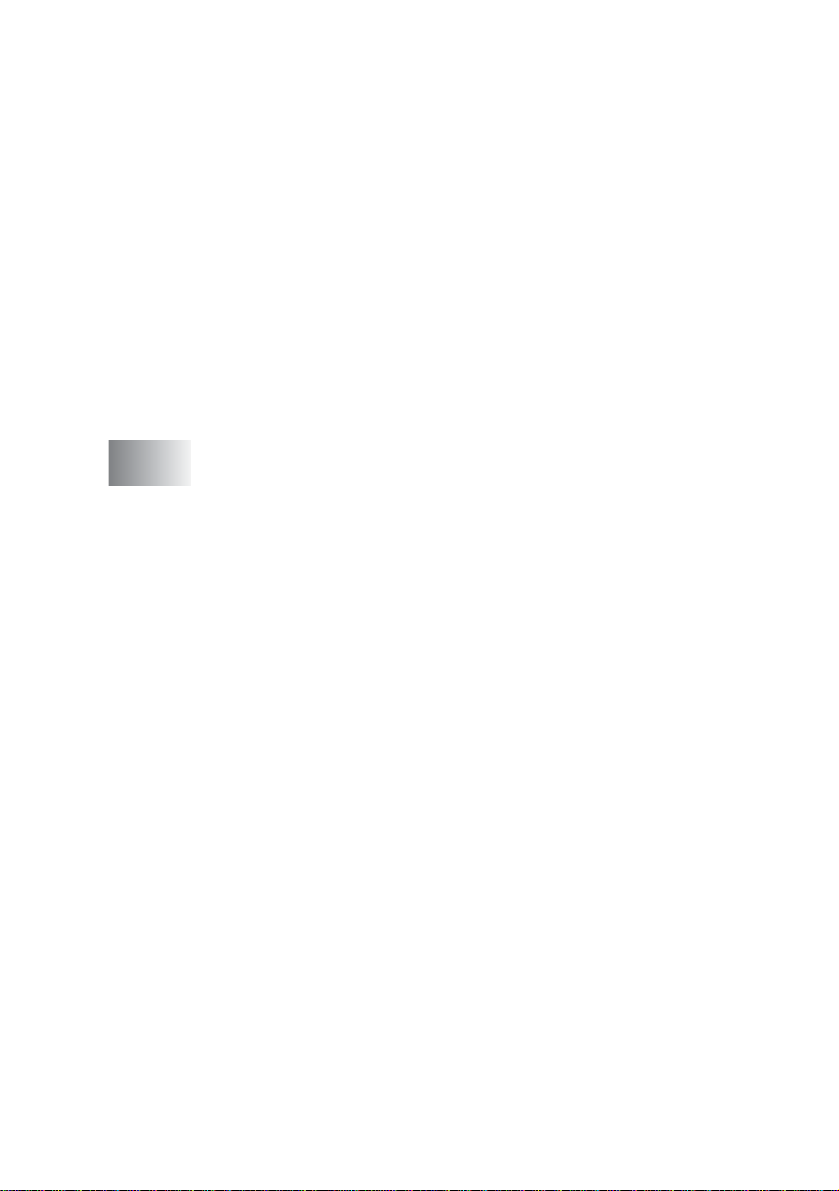
Meddelelsen Hukommelse fuld ..................................5-2
Bruge tasten Copy Options (midlertidige indstilli nger )... .. . 5-3
Antal ko pi e r............. ... .. ....... .. .................................5-5
Kvalitet....................................................................5-5
Forstør/Reducer ..................................................... 5-6
Papirtype................................................................5-7
Papirstørrelse.........................................................5-8
Lysstyrke................................................................5-8
Sidelayout...............................................................5-9
Ændre standardkopiindstillingerne ................................5-11
Kopikvalitet...............................................................5-12
Lysstyrke..................................................................5-12
Kontrast....................................................................5-12
Farvejustering .......................................................... 5-13
Lovmæs sige begr æ n sn i n g er....... .. ..................... ... .. .......5-14
6
Walk-U p P h ot o C a pt u r e Ce ntr e™ .........................................6-1
Introduktion....................................................................... 6-1
PhotoCapture Centre
Grundlæggende fremgangsmåde..................................... 6-2
Godt i gang................ .. ........................... .. .. .. ............. .. .. .. . 6-3
Udskri ve in d e ks e t (mi n ia tu r e b ill e d er) ... ............................6-6
Udskrive billeder...............................................................6-7
Ændre indstillinger ne for udskrivning af billeder...............6-8
Menuvalg....................................................................6-9
Antal ko pi e r............. ... .. ....... .. .................................6-9
Papirtype................................................................6-9
Papir- og udskriftsstørrelse ..................................6-10
Udskriftskvalitet....................................................6-13
Lysstyrke..............................................................6-13
Farveforbedring....................................................6-14
DPOF-udskrivning....................................................6-14
Ændre standardindstillingerne........................................6-16
Udskriftskvalitet........................................................6-17
Udskriftsstørrelse......................................................6-17
Lysstyrke..................................................................6-17
Kontrast....................................................................6-18
Farveforbedring ........................................................ 6-18
Forstå fe j lm e dd e l e l se r n e........... ... ....... .. ...................6-20
Bruge PhotoCapture Centre
Bruge PhotoCapture Centre™ til scanning af originaler
™
-krav ...................................6-1
™
fra din PC........................6-21
......6-21
viii
Page 10
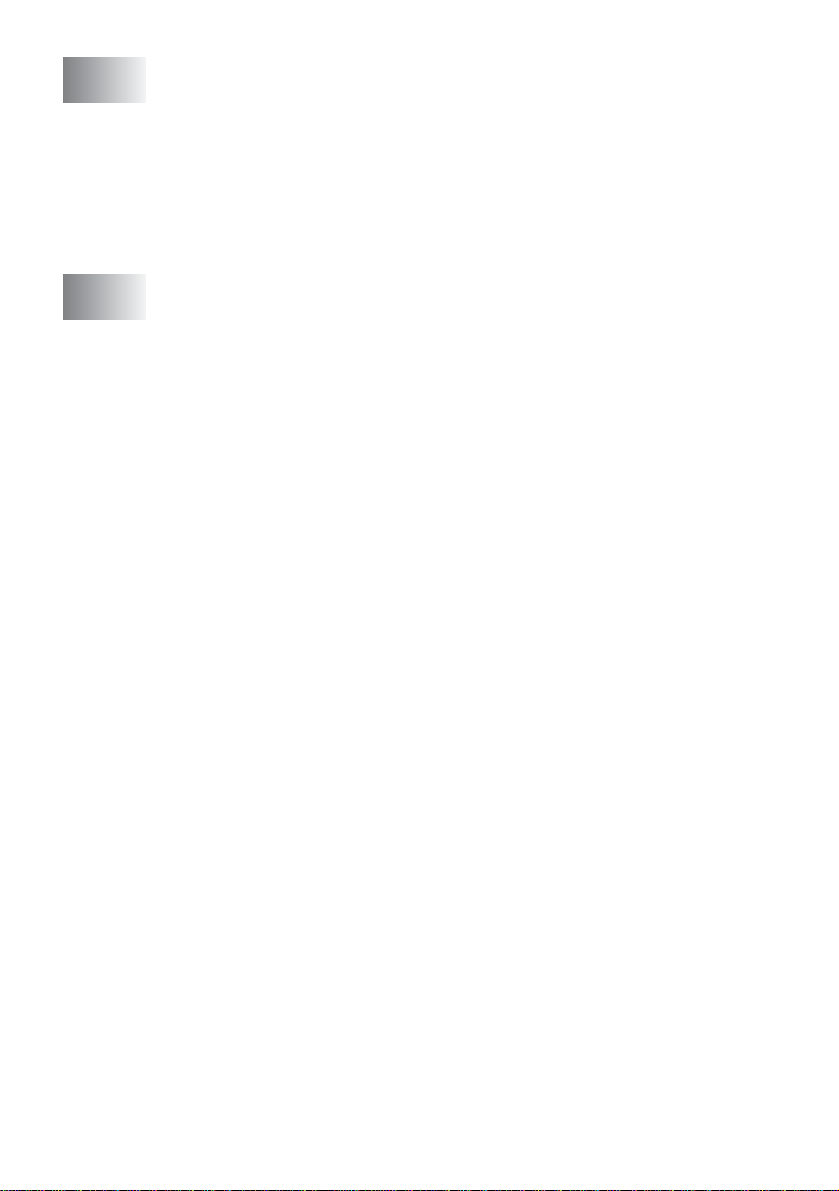
7
Bruge DC P ’e n som pr i nt e r ....... ....... .. ..................................7-1
Bruge Brother DCP-4020 C-p rinterdriveren .. .. ...................7-1
Funktioner.........................................................................7-1
Vælge den rigtige type papir.............................................7-2
Sådan udskives et dokumen t.................................... .. ......7-2
Samtidig udskrivning.........................................................7-3
Slette data fra huk o mm e l se n............ ............... .. .. ....... ... ...7-3
Kontrollere udskriftskva lite ten.............................. ....... ..... .7-3
8
Printerdriverindstillinger .....................................................8-1
Printerdriverindstillinger....................................................8-1
Sådan får du adgang til printerdriverindstillingerne ..........8-1
Fanen Grundlæggende...................... ............. .. .. .. ............8-2
Medietype...................................................................8-3
Kvalitet........................................................................8-4
Bi-dir ek ti o n al uds krivnin g..... ... ............................ .. ... ...8-5
Papirstørrelse .............................................................8-6
Sidelayout................................................................... 8 -7
Ramme................................................................... 8 -7
Retning.......................................................................8-7
Kopier.........................................................................8-8
Sortér......................................................................8-8
Omvendt orden.......................................................8-8
Nær kant udskrift........................................................8-8
Fanen Avanceret ..............................................................8-9
Farve ........................................................................8-10
Farve/Gråskala.....................................................8-10
Billedtype..............................................................8-10
Brugerdefineret billedtype.....................................8-11
Rastermønster......................................................8-12
Farveforbedring....................................................8-13
Tilpasning.................................................................8-15
Vandmærke..........................................................8-16
I baggrunden ......... .. .. .............. ............. .. ..............8- 16
I kontur tekst (kun Windows® 2000 Professional /XP)
Udskriv vandmærk e............. .. .. ............. .............. ..8-16
Vandmærkestil......................................................8-17
Enhedsfunktioner......................................................8-18
Udskri v da to og k l ok k e sl æ t...................................8-19
Kvik Print Setup.................................................... 8-20
Fanen Support........... .. .. ...........................................8-21
Brother Solutions Center......................................8-21
Web Opdatér........................................................8-21
Kontrol lé r i nd stillin g..... .. .............. .. .......................8-21
... 8-16
ix
Page 11
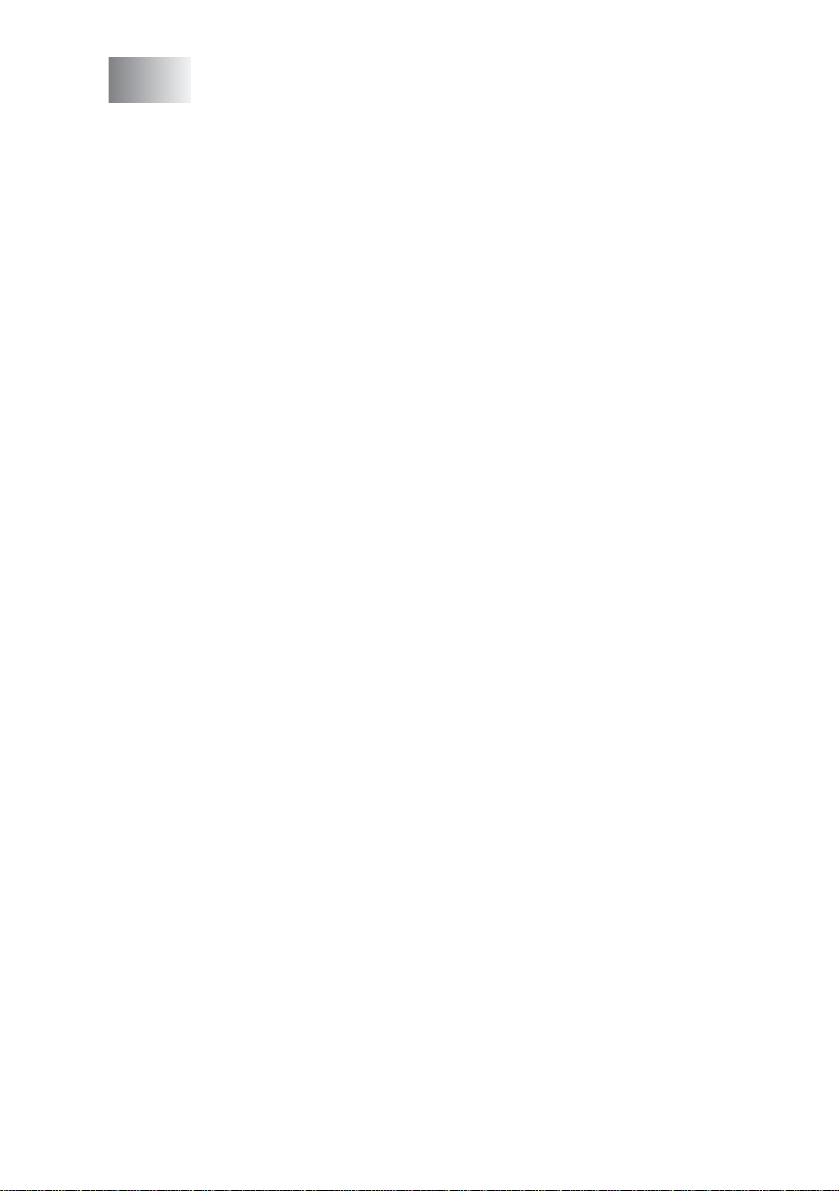
9
Sådan scanner du ved hjælp af Windows® .......................9-1
®
Scanne et dokument (til Windows
98/98SE/Me og
2000 Professional).........................................................9-2
TWAIN-kompatibel.....................................................9-2
Sådan får du adgang til scanneren .............. .. ............. 9-3
Scanne et do ku m e n t i nd i PC ' e n.............. ..................9-4
Scanne en hel side... ........................... .............. .. .. . 9-4
Forscanne for at udskære den del, du vil scanne ..9-5
Indstillinger i scannings v i nduet........ ...........................9-7
Scan (Bi ll e d typ e ). .. .............. .. ... ....... .. .....................9-7
Opløsning...............................................................9-7
Scannetype ............................................................ 9-8
Lysstyrke................................................................9-8
Kontrast..................................................................9-8
Dokumentstørrelse.................................................9-9
®
Scanne et dokument (kun til Windo ws
XP)...................9-11
WIA-kompatibel........................................................9-11
Sådan får du adgang til scanneren .............. .. ...........9-11
Scanne et dokument ........ .. .............. .. ............. .....9-12
Forscanne for at udskære den del, du vil scanne
....9-13
Brother Scanner Utility .........................................9-15
Bruge scanningstasten...................................................9-16
Scan til e-m a i l....... ............................. .. .. ....... ... .........9-17
Scan bil l e d e..... ...................... .. .................................9-17
Scan/OCR................................................................ 9-18
Scan til fil......... ............................. .. ..........................9-18
Scan til kor t...... ...................... .. .. ........ .. .....................9-19
Ændre standardfarvefilformatet. .. .........................9-20
Indtaste tekst........................................................9-21
Indsætte mellemrum.............................................9-21
Foretage rettelser.................................................9-21
Genta ge b og staver................ ... ............................9-22
Specia lt e g n o g sym bo l e r ......... .. ..........................9-22
®
Bruge ScanSoft
PaperPort® og TextBridge® OCR.......9-23
Få vist elementer......................................................9-24
Organisere dine elementer i mapper........................9-25
Hurtige links til andre program m er ...........................9-25
ScanSoft® TextBridge® OCR giver dig mulighed for at
konvertere billedtekst til tekst, som du kan redigere
.9-26
Du kan importere elementer fra andr e pr ogr am me r.9-26
Du kan eksportere elementer i andre formater.........9-27
Eksportere en billedfil...........................................9-27
x
Page 12
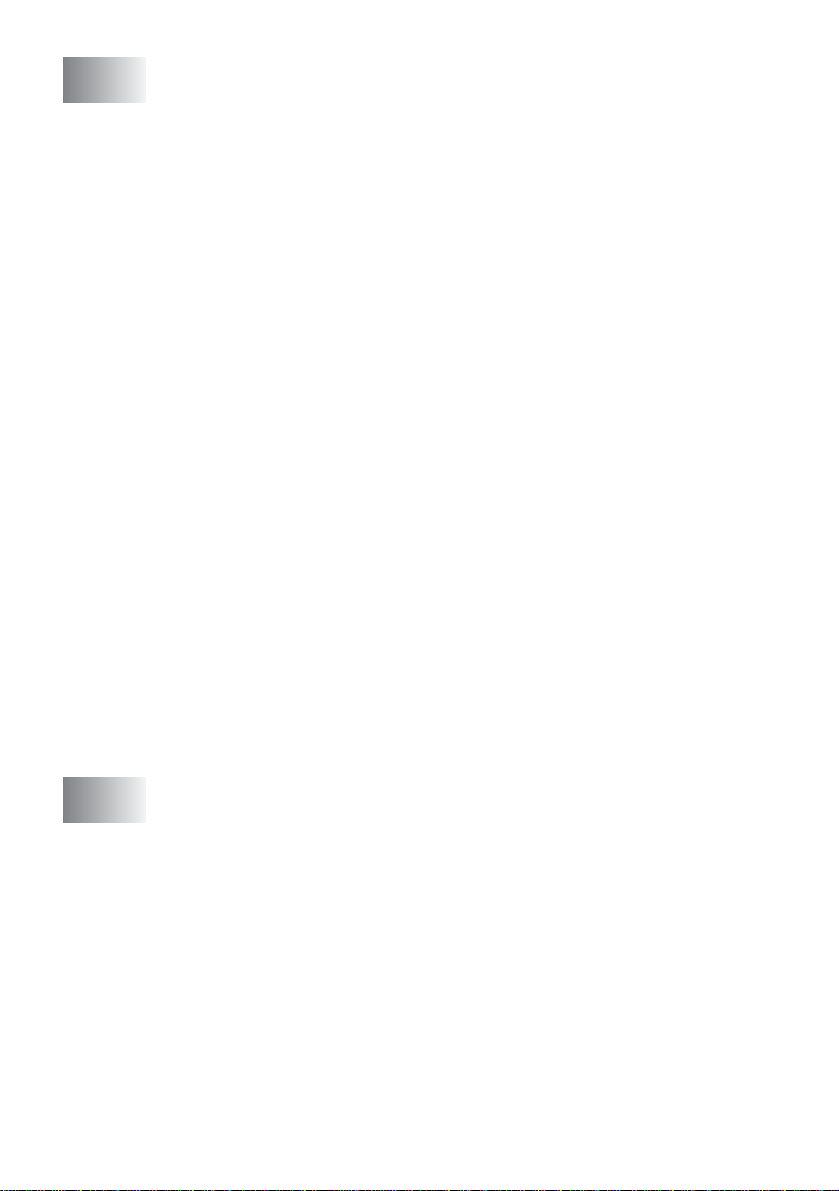
10
Bruge Brother Control Center til Windows®
98/98SE/Me/2000 Professional ..........................................10-1
Brother MFL-Pro Control Center.....................................10-1
Starte Brother Control Center automatisk... .. .. ..........10-2
Sådan slår du automatisk indlæs ning fra.... .. .. ..........10-2
Funktioner i Brother Control Center....................... .. .. .. ...10-3
Automatisk konfiguration..........................................10-3
Scan to-tastfunktioner............ .. .. .............. .................10-4
Scan til fil........................................................................10-5
Sådan får du adgang til konfigurationsskærmbilledet
Scan til fil..............................................................10-5
Scannerindstillinger ..................................................10-5
Destinationsmappe...................................................10-6
Scan til e-mail.................................................................10-7
Sådan får du adgang til konfigurationsskærmbilledet
Scan til e-mail.......................................................10-7
Scannerindstillinger ..................................................10-8
E-mailprogram..........................................................10-8
Send to-indstillinger......................................... .. .. .....10-9
Scan til OCR (tekstbehandlingsprogram) .............. .. .. .. .10-10
Sådan får du adgang til konfigurationsskærmbilledet
Scan til OCR.......................................................10-10
Scannerindstillinger ................................................10-11
Tekstbehandling.....................................................10-11
Scan til billede. .. ..................................................... .. .. .. .10-13
Sådan får du adgang til konfigurationsskærmbilledet
Scan til billede ........................................ ............10-13
Scannerindstillinger ................................................10-13
Program..................................................................10-14
xi
11
Bruge den Windows®-baserede Brother SmartUI
Control Center 11-1
Brother SmartUI Control Center.....................................11-1
Starte Brother Control Center automatisk... .. .. ..........11-2
Sådan slås den automati ske indlæsning fra... ..........11-3
Funktioner i Brother Control Center....................... .. .. .. ...11-4
Automatisk konfiguration..........................................11-5
Hardwareafsnit: Ændre konfigurationen af
knappen Scan to..........................................................11-6
Scan til e-mail...........................................................11-7
Scan til fil..................................................................11-8
Scan til billede...........................................................11-9
Scan til OCR...........................................................11-11
Softwareafsnit...............................................................11-13
Page 13
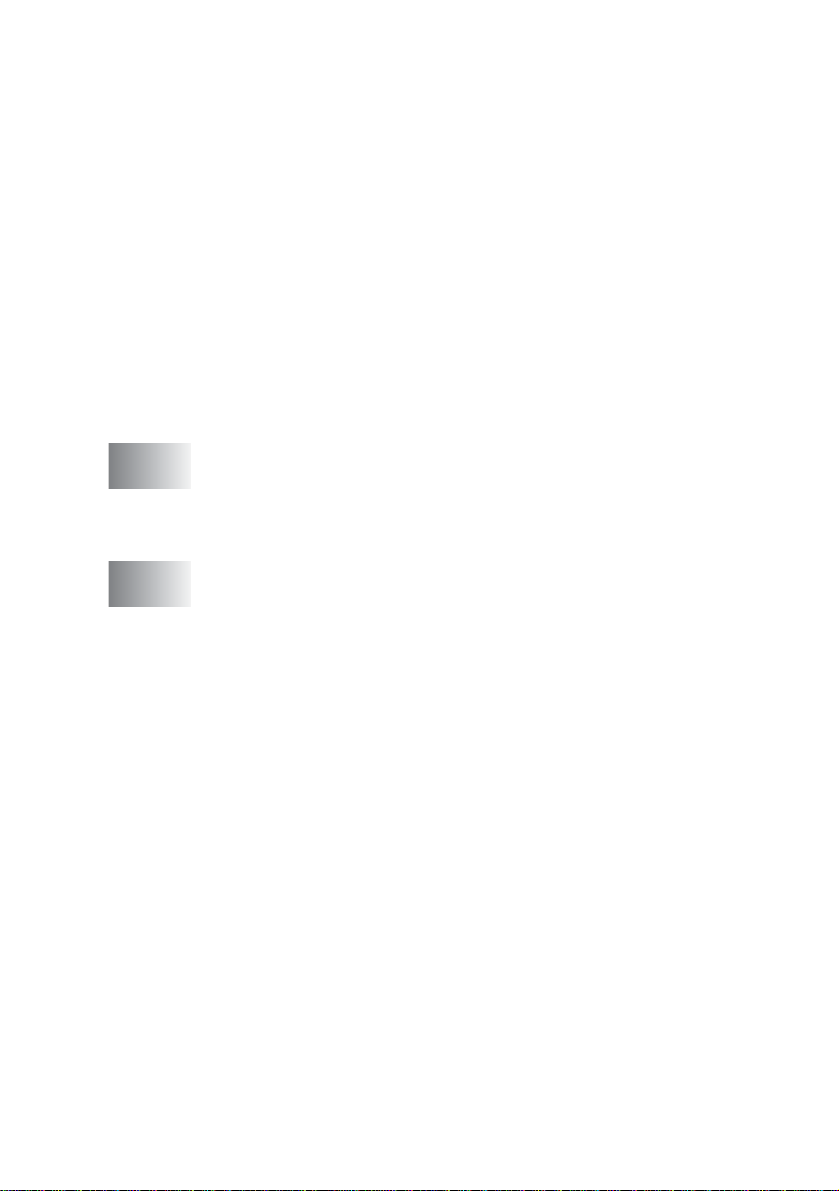
Scan.......................................................................11-14
Kopiér..................................................................... 11-15
Brugerdefineret.......................................................11-15
Scan til fil............. ............................ ... ..........................11-16
Scan til e-m a i l........ ............................. .. ... ....... .. ............11-18
Vedhæ ft e d e fi l e r.......... ... ............................ .. ..........11-20
Scanningsindstillinger.............................................11-21
Scan til OCR (tekstbehandlingsprogram).....................11-22
Scan til program (f.eks.: Microsoft Paint)......................11-24
Kopier..................................................................... 11-26
Brugerdefineret : Br uger defineret knapper........... .........11-28
Tilpasse en brugerdefineret knap........................... 11-29
1. Vælg Scanningstype ......................................11-29
2. Vælg Konfiguration for scannetypen ...... ........11-30
3. Vælge Scanningsindstillinger ......................... 11-34
12
13
Bruge PhotoCapture Centre™ fra din PC .........................12-1
Introduktion..................................................................... 12-1
®
Bruge ArcSoft
PhotoPrinter® 4 ..... ... .. ....... .. ............12-3
Oversigt over de grundlæggende trin................ .. ...........12-3
Bruge di n D C P med en Macintosh® .................................13-1
®
Opsætte din USB-udstyrede Apple
™
G4 eller iMac
eller iBook™ med Mac OS 8.6-9.2
Macintosh® G3,
eller Mac OS X 10.1/10.2.1 eller senere................. .. .. . 13-1
®
Bruge Brother-print er dr iv er en m ed din Ap ple
®
Macintosh
(OS 8.6- 9. 2 ). ... ..................... .. ... ....... .. .......13-2
Bruge Brother-print er dr iv er en m ed din Ap pleA pple
®
Macintosh
(OS X 10.1/10.2.1 eller senere)................ 13-4
®
Vælge indstillinger i sideopsætning..........................13-4
Udskr ive e t do ku m e n t....... ............................ ... .........13-5
Vælge udskriftsindst illinger...................... .. .. .. ...........13-6
Bruge Brother TWAIN-scannerdriveren med din Macintosh®
(Til Mac OS 8.6-9.2 og OS X 10.2.1 eller senere)
..................13-7
Adgang til scanneren............................... .. .. .. ...........13-7
®
Scanne et billede ind i din Macintosh
.....................13-8
Scanne en hel side... ........................... .............. .. . 13-8
Forscanne et billede ............................................ .. .. . 13-9
Indstillinger i scannings v i nduet........ .......................13-10
Billede.................................................................13-10
Scanneområde...................................................13-12
Visitkortstørrelse.................................................13-12
Justere billedet ...................................................13-13
Dialogboksen Color Sync.......................................13-14
xii
Page 14
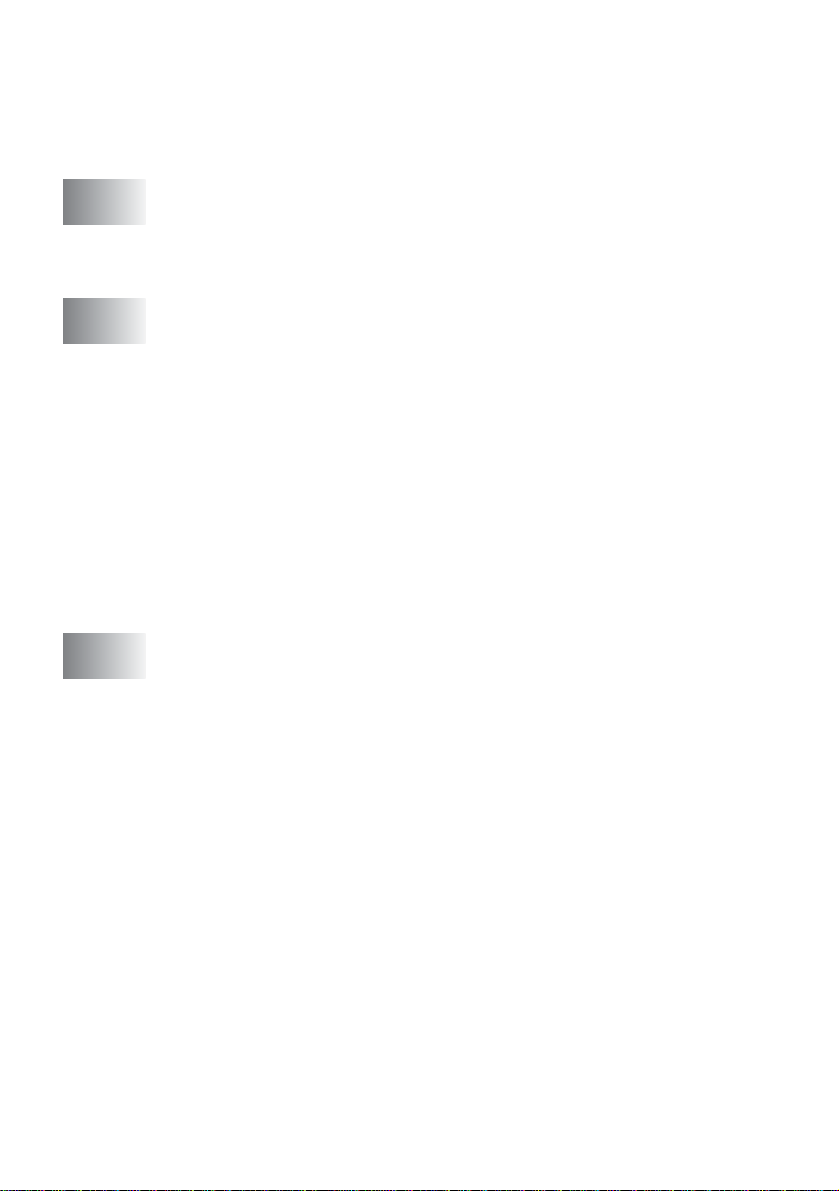
Scannerprofil......................................................13-15
Bruge PhotoCapture Centre
Bruge ArcSoft
Oversigt over de grundlæggende trin.....................13-18
®
PhotoPrinter® 4......................... .. .........13-18
™
fra en Macintosh®......... 13-16
14
15
S
Vigtige oplysninger ............................................................14-1
Vigtige sikkerhedsinstruktioner.......................................14-1
Varemærker....................................................................14-3
VIGTIGT - For din sikkerhed........................................... 14-4
Fejlfinding og regelmæssig vedligeholdelse ..................15-1
Fejlfinding.......................................................................15-1
Fejlmeddelelser ........................................................15-1
Printer stop eller pap i r stop......... .. ............... .. .. ....... ... .15-3
Hvis du har problemer med din DCP........................ 15-6
Sådan forbedres udskriftskvaliteten................................15-8
Rensning af printhovedet..........................................15-8
Udskriftskvalitetskontrol............................................15-8
Kontrol le re b læ kmængde n.... ....... .. ..............................15-12
Pakning og forsendelse af DCP’en...............................15-13
Regelmæ s sig vedli g e hol d e l s e...... ............................ .. ..15-16
Rensning af scanneren... .. .. .. ..................................15-16
Udskiftning af blækpatronerne................................ 15-17
Specifikationer .................................................................... S-1
Produktbeskrivelse .......................................................... S-1
Generelt........................................................................... S-1
Udskriftsmedier................................................................ S-2
Kopier.............................................................................. S-2
PhotoCapture Center ......................................................S-2
Scanner .......................................................................... S-3
Printer ............................................................................. S-3
Interface........................................................................... S-3
Computerkrav..................................................................S-4
Forbrugsstoffer ................................................................S-4
xiii
16
Indeks .................. .. .................................................................I-1
Page 15
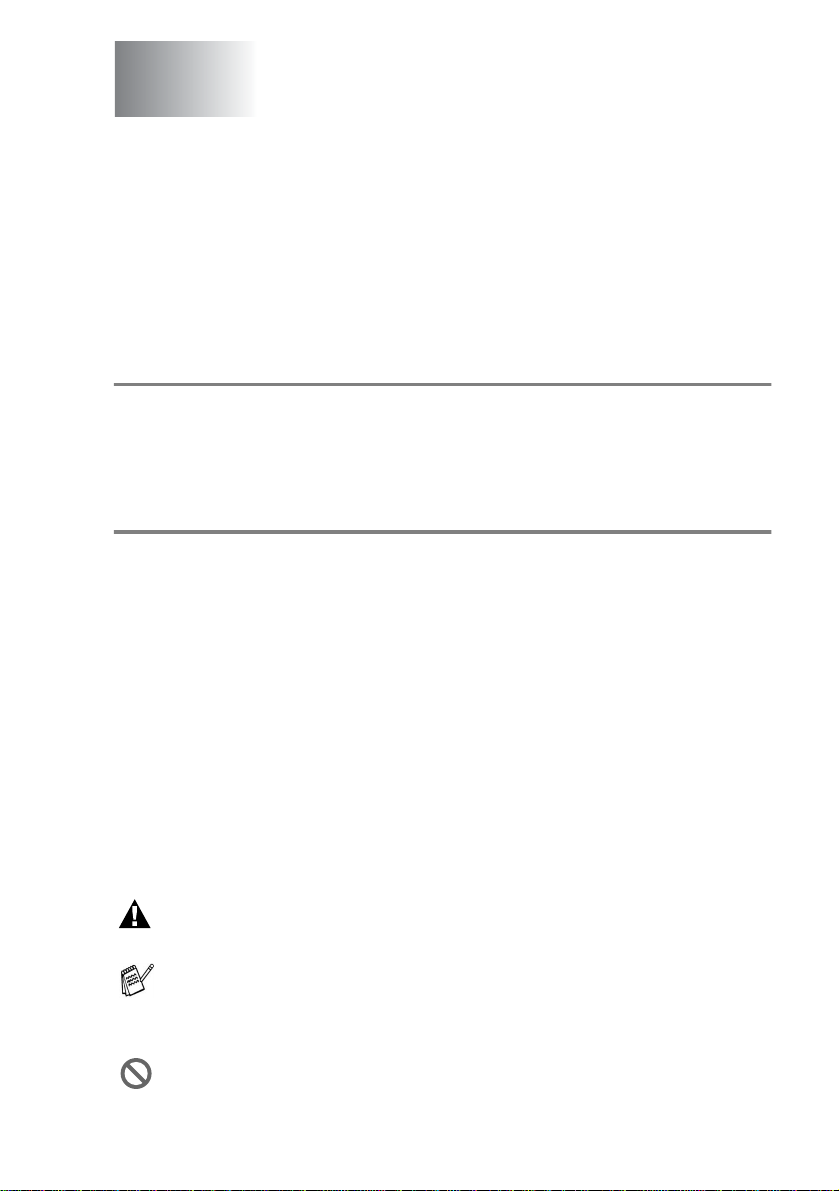
1
Introduktion
Anvendelse af denne brugsanvisning
Tak for k øbet af Brother DCP. Denne D CP er enkel at bruge med
vejledn i ng på LC D- di splayet ti l programmering af de n. Du får me s t
ud af DCP’en ved at bruge nogle få minutter på at læse denne
brugsanvisning.
Sådan finder du oplysninger
Alle ka pitelove rskrifter og under ordnede o verskrifte r finde s i indhol ds
fortegn el sen. Du vil ku nn e finde oplys nin ger om en bes tem t fac il it et
eller f unktion ved at se i i ndekset bagerst i denne brugsanvi sning.
Symboler anvendt i denne brugsanvisning
I hele denne brugsanvisning finder du symboler, der henleder
opmærk somheden på advarsler, be m ærkninger og handl inger. For
at gøre tingene tydeligere og hjælpe dig med at trykke på de rigtige
taster, har vi anvendt en speciel skrifttype og tilføjet nogle
meddelelser, der vises på LCD'et.
Fed Fed skrift identificerer bestemte taster på DCP’s
kontrolpanel.
Kursiv Kursiv skrift fremhæver et vigtigt punkt eller
henviser til et relateret emne.
COURIER NEW
Advarsl er giver di g besked om , hvordan du undgår
person skade eller beskadigelse af maskinen.
Bemærk ninger fo rtæll er, hvor dan du skal reager e i en situati on,
der kan opstår, eller giver tip om, hvordan den aktuelle funktion
virker med andre faciliteter.
Forkert opsætning gør opmærksom på enheder og funktioner,
der ikke er kompatible med DCP’en.
Skrifttypen Courier New identificerer meddelelser
på LCD’et på DCP’en."
INTRODUKTION 1 - 1
Page 16
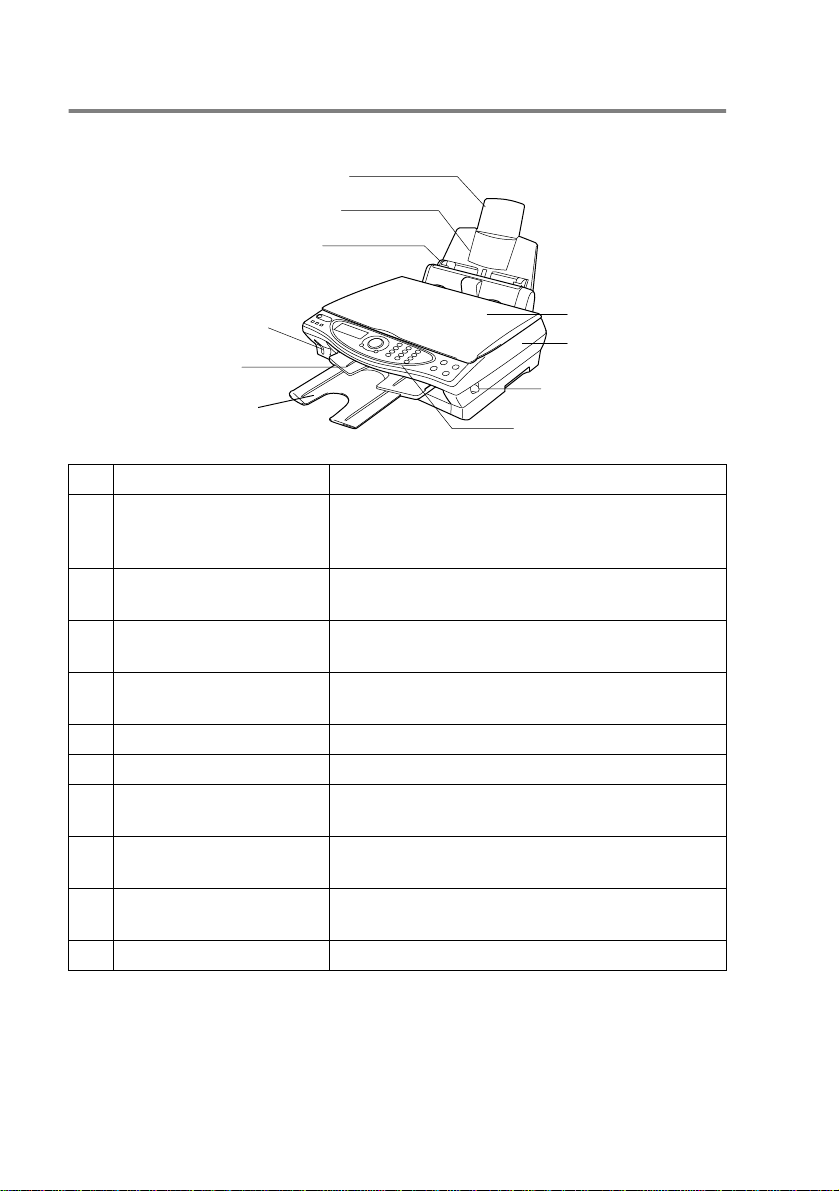
DCP-komp onentnavne og funktioner
■
Set forfra
6 Papirstøtte
5 Papirmagasin
4 Papirstyr
™
3 PhotoCapture
2 Udgangspapirstøtte
1 Papirbakkeforlænger
Medieb ås
7 Dokumentlåg
8 Scanner låg
9 Udløserh åndtag til
scannerlåg
10 Kontrolpanel
Nr. Navn Beskrivelse
1 Forlænger til
udgangspapirstøtte
Træk papirbakke forlængeren mod dig, idet dette
forhindrer, at papiret falder ud af
udgangspapirstøtten.
2 Udgangspapirs tøtte Det udskrevne papir forlader maski nen og
stakkes i udgangspapirstøtten.
3 PhotoCapture
Mediebås
™
Sæt dit medie kort i den r igtige bås f or at udsk rive
et digitalt foto.
4 Papirstyr Tryk ned på papirstyret, så det passer til
papirbredden.
5 Papirmagasin Læg papir i her.
6 Papirstøtte Fol d papirbakken ud.
7 Dokumentlåg Åbn det for at anbringe originalen på
scannerglaspladen.
8 Scannerlåg Dette låg åbnes, så du kan installere en
blækpatron eller fjerne fastsiddende papi r.
9 Udløserhåndtag til
Træk i det for at åbne scannerlåget.
scannerlåg
10 Kontrolpanel Brug tasterne og displayet til at styre DCP’en.
1 - 2 INTRODUKTION
Page 17
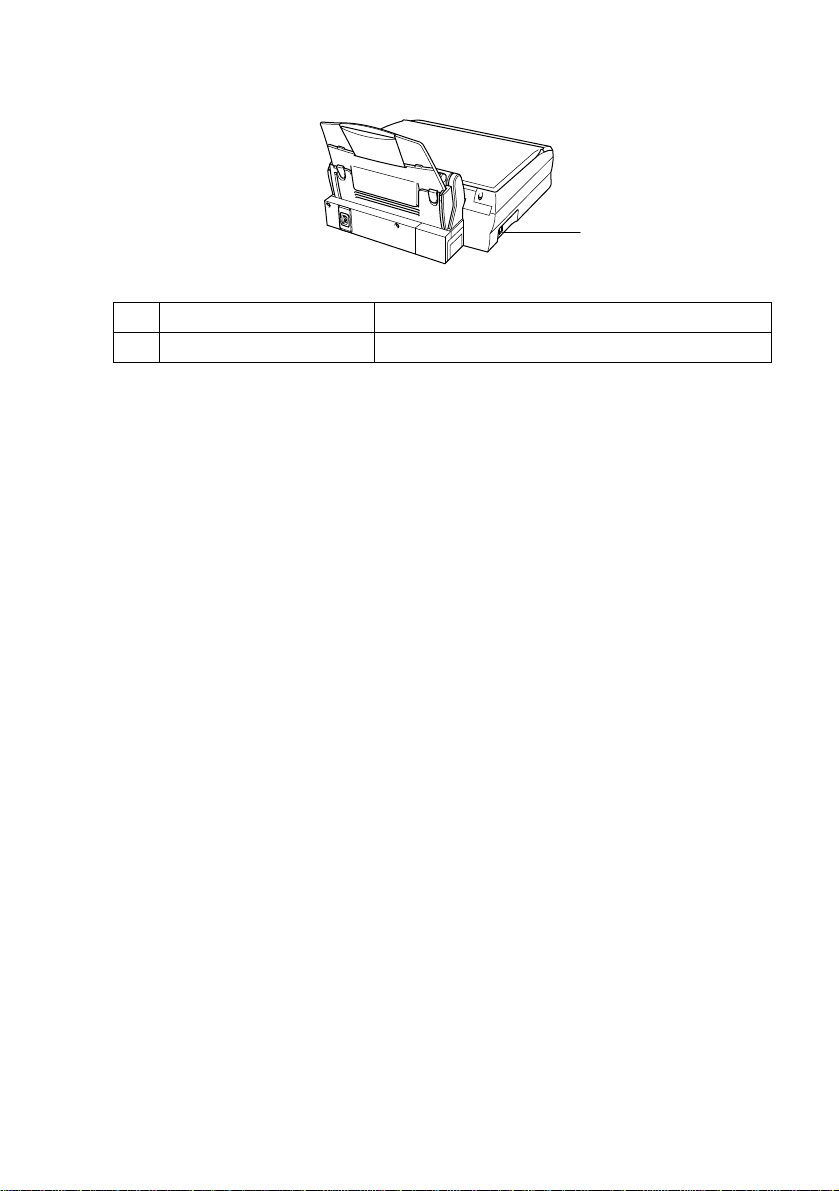
■
Set bagf ra
Nr. Navn Beskrivels e
11 USB-interfacestik Tilslut USB-kablet her.
11 USB-interf acesti k
INTRODUKTION 1 - 3
Page 18
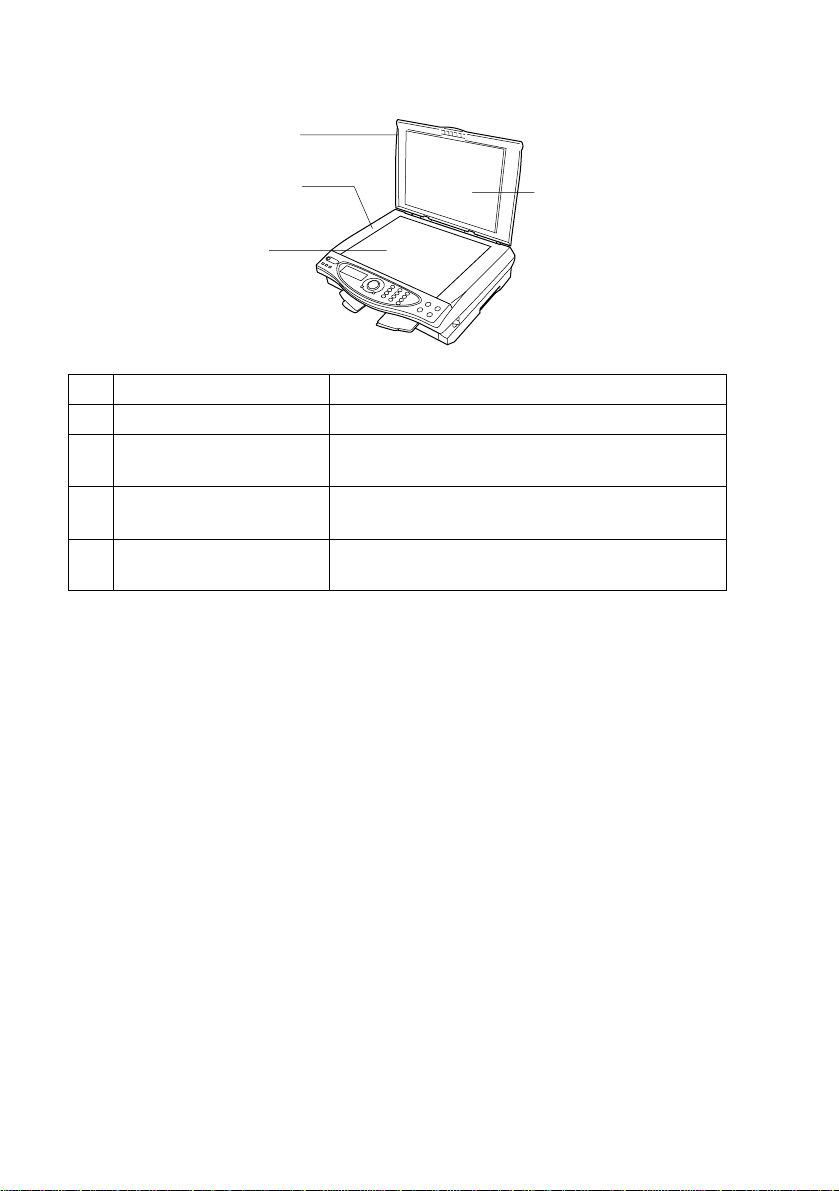
■
Set indvendig fr a (dokumentlåget åbent)
14 Dokumentlåg
13 Dokumentstyrelinjer
12 Scannergl as plade
15 Hvid film
Nr. Navn Beskrivelse
12 Scannerglasplade Læg den original, der skal scannes, her.
13 Dokumentst yre linjer Brug disse til at anbringe originalen på
scannerglaspladen.
14 Dokumentlåg Åbn det for at anbringe originalen på
scannerglaspladen.
15 Hvid film Rens den for at opnå god kvalitet ved kopiering
og scanning.
1 - 4 INTRODUKTION
Page 19
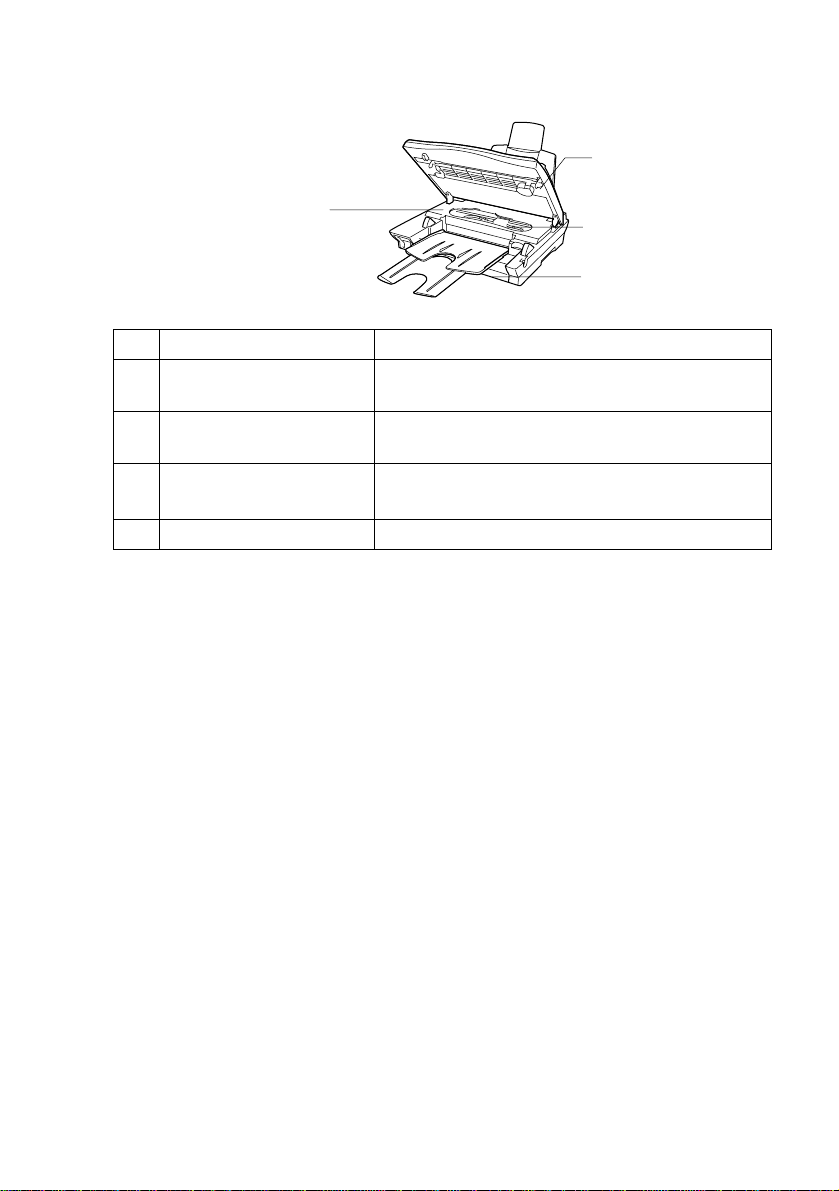
■
Set indvendig fra (scannerlåget åbent)
17 Scannerlåg
16 Maskinvin due
18 Rør
19 Blækpatrondæksel
Nr. Navn Beskrivels e
16 Maskinvindue Bruges til at fjerne små stykker papir, der sidder
fast indeni DCP'en uden at trække i røret.
17 Scannerlåg Åbn det for at installere blækpatron er eller fjerne
fastsiddende papir.
18 Rør Disse rør overfører blækk et til printhovederne.
Et træk i røret kan beskadige DCP’en.
19 Blækpatronlåg Åbn dette for at installere blækpatronerne.
INTRODUKTION 1 - 5
Page 20
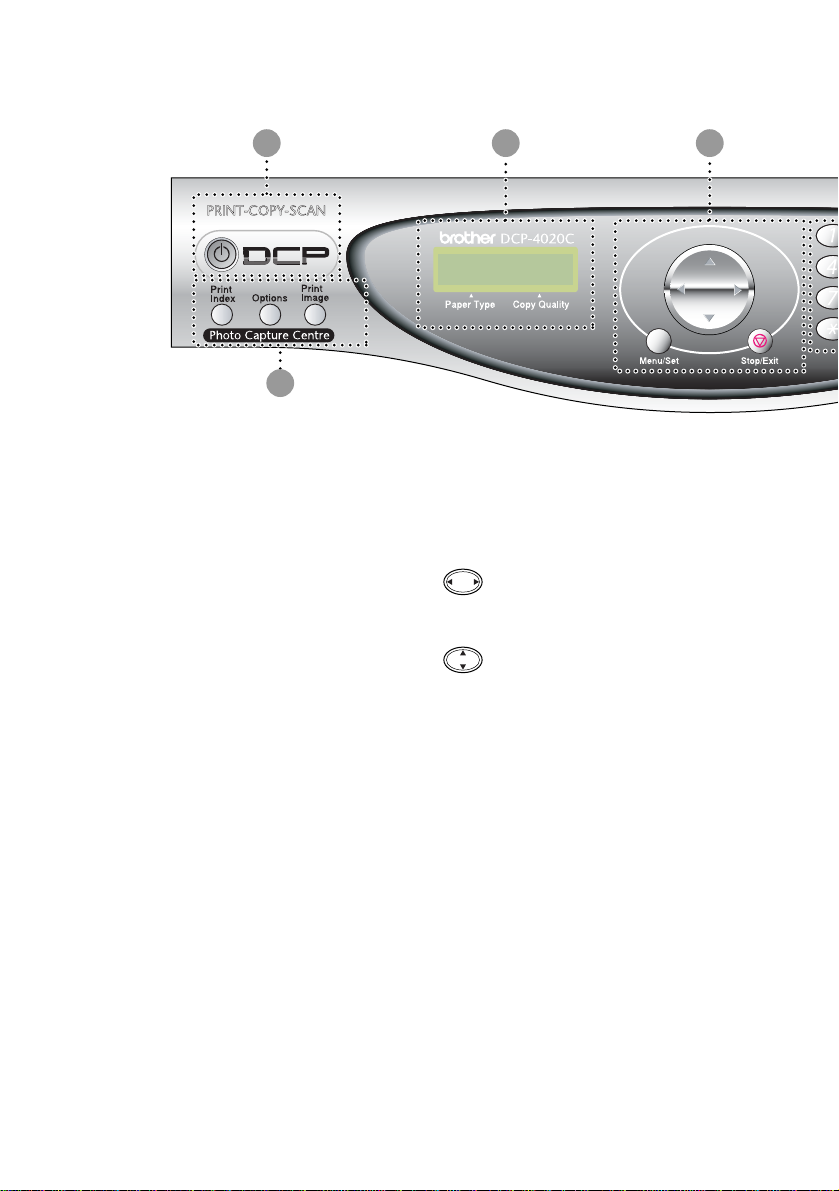
DCP-4020C kontrolpaneloversigt
4
321
On/Off
1
Du kan tænde og slukke DCP’en.
LCD (Liquid Crystal Display)
2
Viser meddelelser på skærmen som
hjælp til opsætning og brug af
DCP’en.
Navigationstast:
3
Menu/Set (Menu/Indstil)
Giver dig adgang til Menu for at
programmere og gemme din e
indstillinger i DCP’en.
Tryk for at rulle fremad eller tilbage
til et menuvalg.
Tryk for at rulle gennem m enuer og
indstillinger.
Stop/Exit (Stop/Afslut)
Tryk på denne tast for at annullere
kopieringen og afslutte menuen.
1 - 6 INTRODUKTION
Page 21
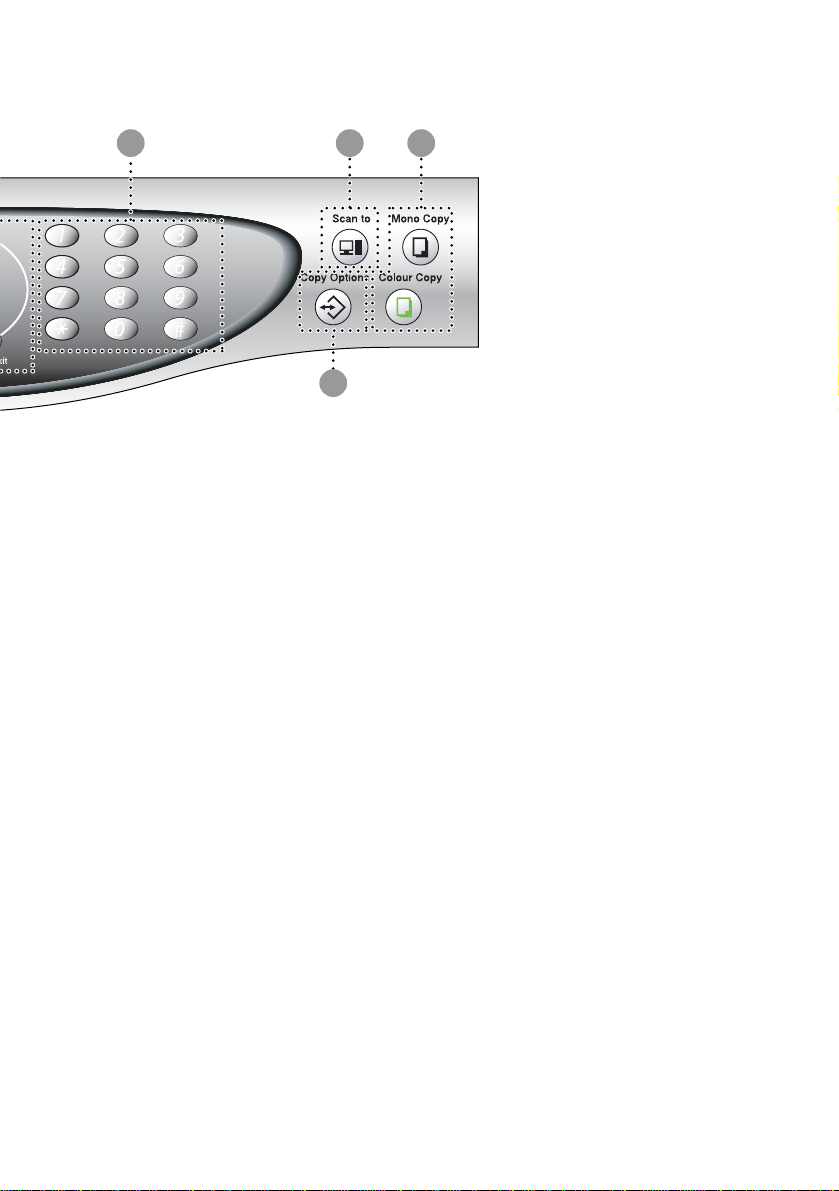
65 7
8
PhotoCapture Centre™-taster:
4
Udskriv indeks
Tryk for at udskrive indekset på
mediekortet (miniaturer) .
Funktioner
Du kan hurtigt og nemt vælge
midlertidige indstillinger til
PhotoCapture Centre
Udskriv billede
Tryk for at udskri ve et enkelt bi llede.
Numeriske taster
5
Brug de numeriske taster til at
angive antallet af kopier ved
udskrivning af flere kopier (99
maks.), og vælg menu er og
funktioner og i funktionsmenuen.
™
.
Scan-tasten:
6
Scan to (Sca n til)
Giver dig mulighed for at scanne
den næste original og vælge
destinationen på din computer
(f.eks. tekstbehandl in g, grafik eller
e-mail-program, et mediekort eller
en mappe på computeren).
Copy-taster:
7
Mono Copy (Monokrom kopi)
Tager sort-hvid kopi.
Colour Copy (Farvekopi)
Tager en farvekopi.
Copy Options (Kopifunktioner)
8
Du kan hurtigt og nemt vælge
midlertidige indstillinger til
kopiering.
INTRODUKTION 1 - 7
Page 22
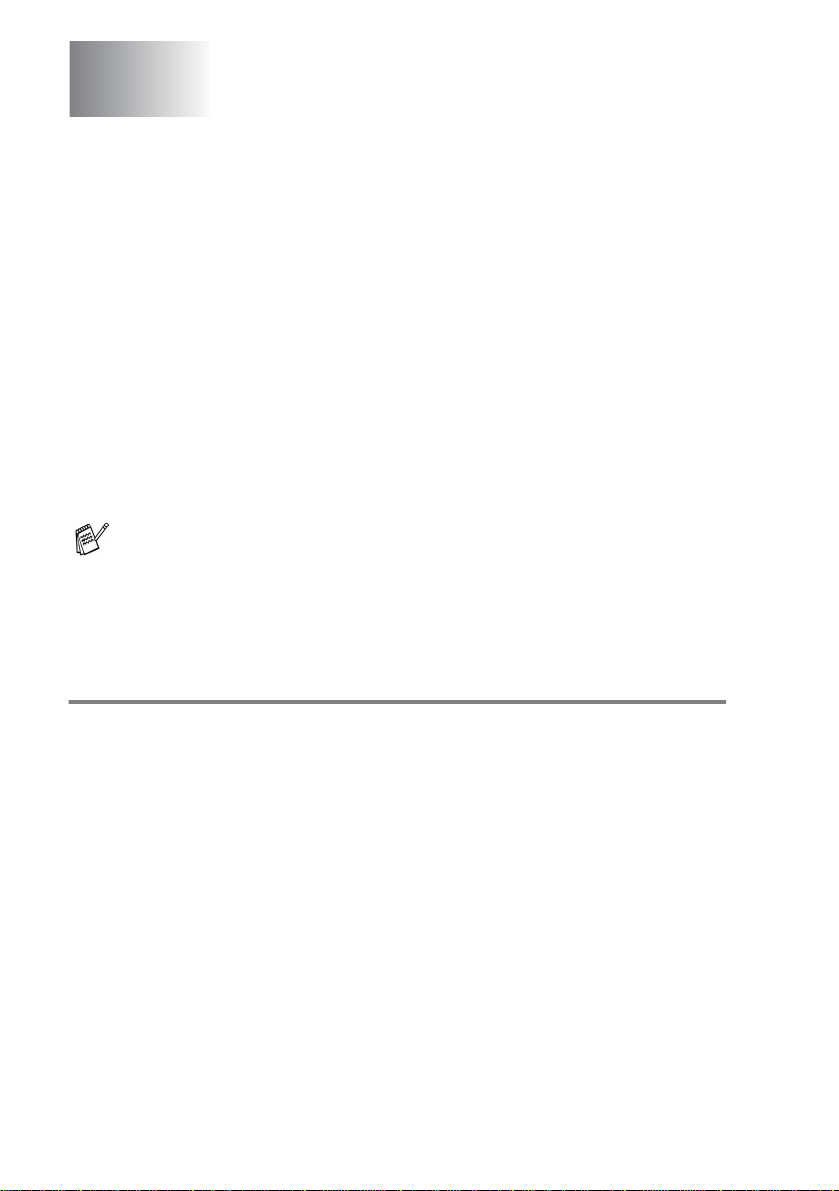
2
Papir
Om papir
Dit dokuments udskriftskvalitet kan påvirkes af den type papir, du
anvender i DCP’en.
Til sikring af den bedste udskriftskvalitet for de valgte indstillinger
skal du altid indstille Papirtype til at passe til den type papir, du
lægger i.
Du kan b r uge almindeligt papir, inkjet-pa pi r (papir m ed belægning),
glittet papir , trans parente r og konvolutter.
Vi anbefaler at teste de forskellige papirtyper før indkøb af store
mængder.
Brug det anbefalede papir for at opnå de bedste resultater.
Når du udskriver på inkjet-papir (papir med belægning),
transp arenter og glitt et papir, skal du sørge for at vælge det
rigti ge medie under fanen "Grundlæggende " i printer driver en.
Undgå og så sta kni ng ve d at fjer ne hve r sid e, der komm er ud af
maskinen, så der ikke sker udtværing.
Håndtere og bruge specialpapir
■
Opbevar papir i originalemballagen, og hold denne lukket.
Opbevar papiret fladt og væk fra fugt, direkte sollys og varme.
■
Den belagte side af glitt et papir er skinnende. Undgå at berøre
den skinnende (belagte) side. Ilæg det glittede papir med den
skinnende side opad mod dig.
■
Undgå at berøre begge sider af transparenter, da de let
absor berer vand og sved, hvorved der kan forekomme forringet
udskriftskvalitet. Transparenter designet til
laserprintere/kopimaskiner kan plette dit næste dokument. Brug
kun anbefaled e transparenter.
2 - 1 PAPIR
Page 23
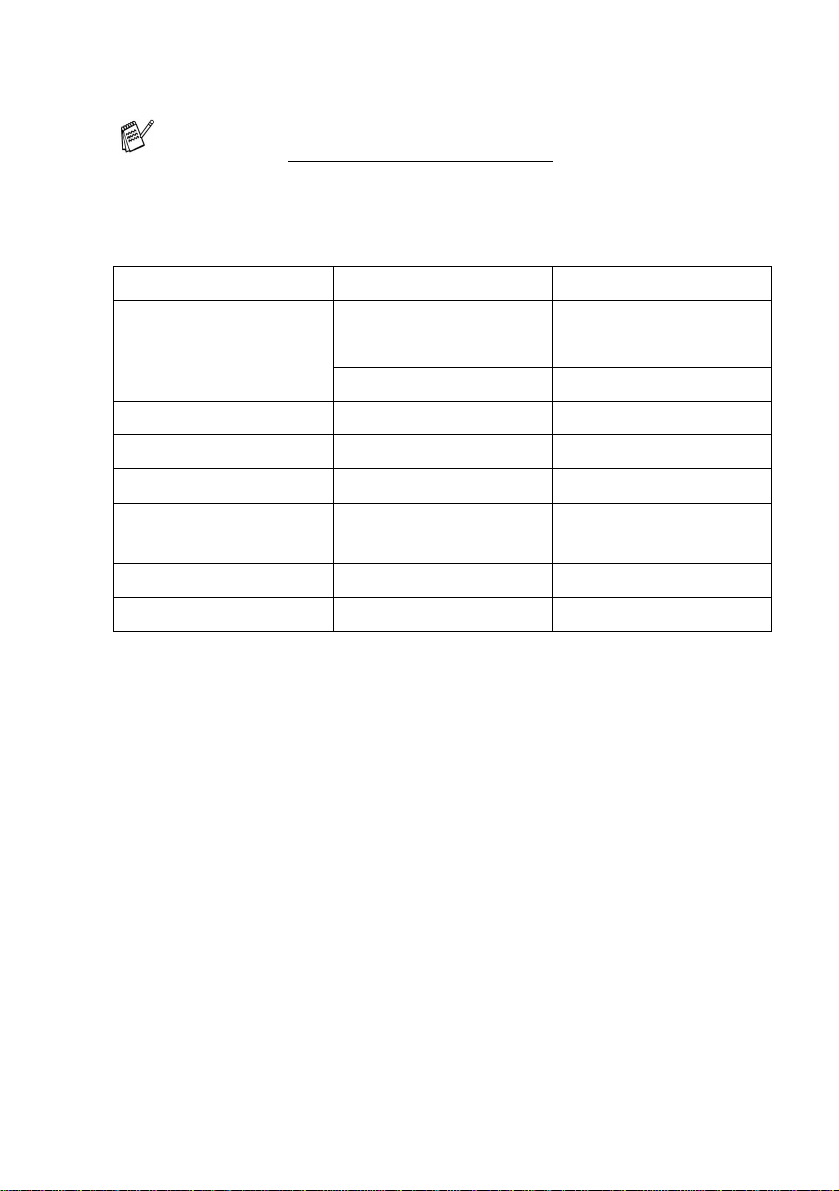
Anbefalet papir
Udskr iftskvaliteten afhænger af papirtypen og papirf abrikatet.
Besøg os på http://solutions.brother.com
, og check de se neste
anbef alinger for papir , der kan bruges sammen med
DCP-4020C’en.
Papirkapaciteten i papirmagasinet
Papirtype Papirstørrelse Antal ark
Almindeligt papi r
(Ark)
Inkjet-papir A4 20
Glittet papir A4 20
Transparenter A4 10
A4, A5, Letter,
Executive
100 á 80 g/m
op til 10 mm
Legal 50 á 80 g/ m
2
2
Konvolutter DL, COM-10, C5,
10
Monarch
Postk or t 101,6 x 152,4 (mm) 30
Indekskort 127 x 203,2 (mm) 30
PAPIR 2 - 2
Page 24
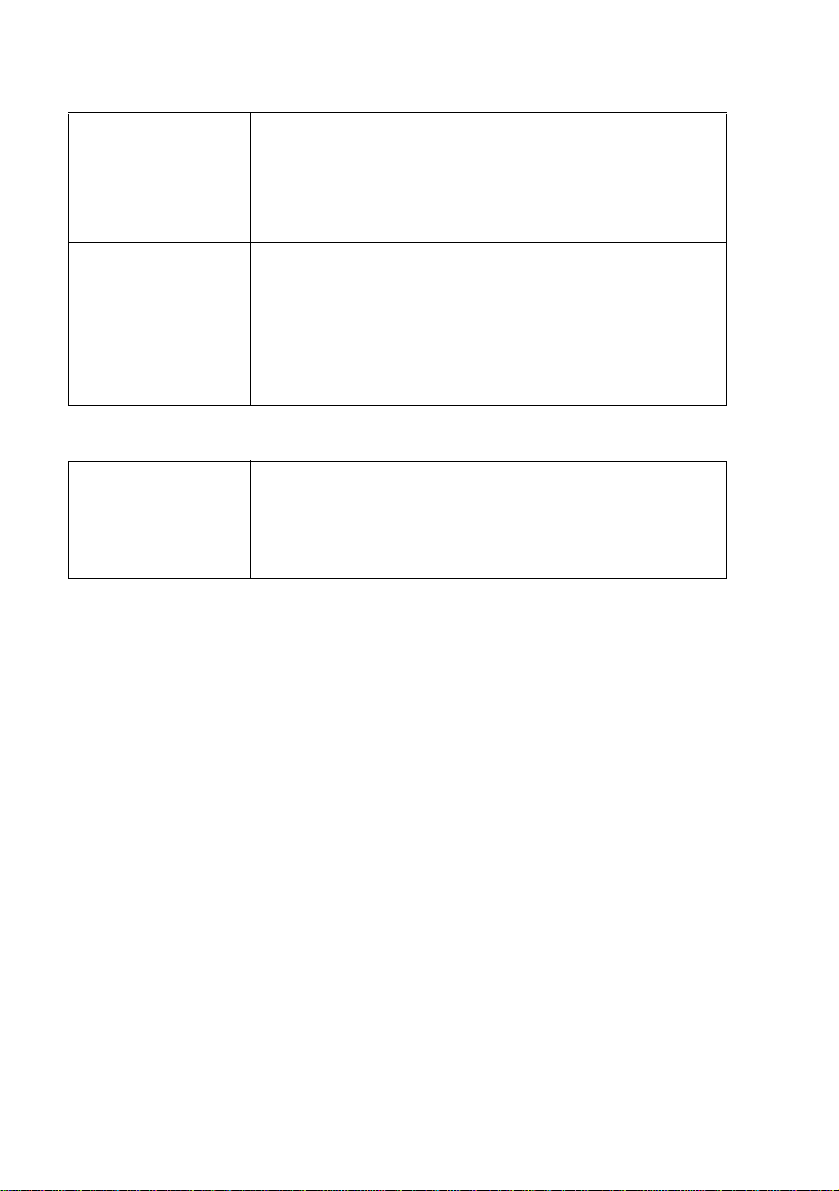
Papi rspecifikationer for papirmag asinet
Papirarksvægt Almin deligt papir/Inkj et-papi r 64 til 120 g/m
Glittet pa pir : Op ti l 150 g/ m
Postkort: Op til 170 g/m
Indekskort: Op til 120 g/m
2
2
2
Tykkelse Almindeligt papir/Inkjet-papir 0,08 til 0,15 mm
Glittet papir: Op til 0,18 mm
Konvolutter: Op til 0,52 mm
Postkort: Op til 0,23 mm
Indekskort: Op til 0,15 mm
Papirkapaciteten i udgangspapirstøtten
Udgangspapirstøtte
Op til 30 ark af 80 g /m
(Transparenter og glittet papir skal tages ud af
udgangspapirstøtten én side ad gangen for at
undgå udtværing).
2
2
2 - 3 PAPIR
Page 25
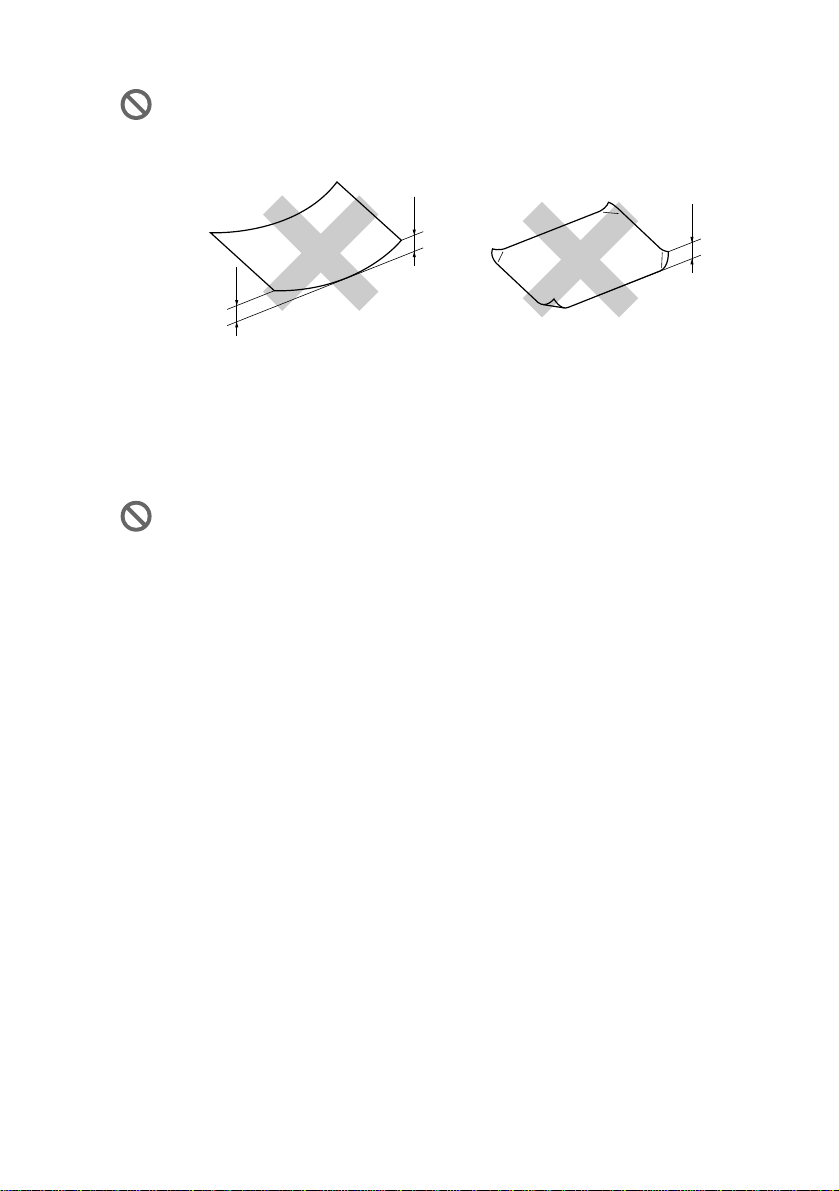
Brug ikke papir eller konvolutter:
■
der er beskadigede, krøl l ede, rynkede eller har en
uregelmæssig form
2 mm
eller
længere
2 mm
eller
længere
■
der er meget skinnende el l er har en kraftig struktur
■
der tidligere er udskrevet på en printer
■
der ikke kan arrangeres ensartet ved stakning
■
der er fremstillet med korte fibre
Brug ikke konvolutter:
■
der har en poset udformning
■
der er prægede (er forsynet med hævet skrift)
■
der er forsynet med lukkeanordninger
■
der ikke er foldet skarpt
■
der er fortrykt på indersiden
2 mm
eller
længere
PAPIR 2 - 4
Page 26
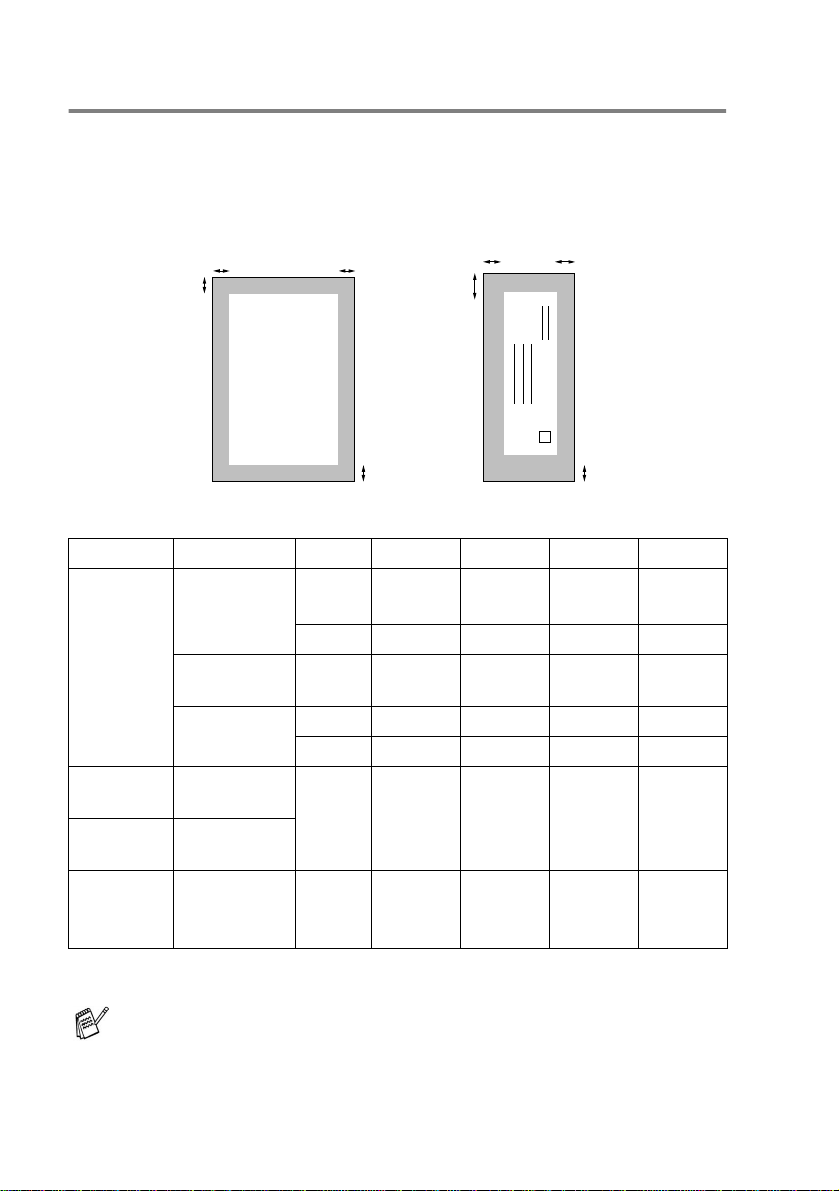
Printb ar t omr åd e
Det printbare område afhæn ger af indstillingerne i det program, du
bruger. Nedenstående tal viser ikke-printbare områder på papirark
og konvolutter.
KonvolutterPapirark
34
1
34
1
2
■ ikke-printbart
1
Papir
Papirstørrelse
Øverst2Nederst
Ark A4, Letter Printer 3 mm
(0,5 mm)*
3 mm
1
(0,5 mm)*
3
3 mm
1
(0,5 m m)*
2
Venstre
4
3 mm
1
(0,5 mm)*
Kopier 3 mm 3 mm 3 mm 3 mm
Executive,
Printer 3 mm 3 mm 3 mm 3 mm
Legal
A5 Kopier 3 mm 3 mm 3 mm 3 mm
Printer 3 mm 3 mm 3 mm 3 mm
Postkort 101,6 x 152, 4 mmPrinter 3 mm
(0,5 mm)*
3 mm
1
(0,5 mm)*
3 mm
1
(0,5 m m)*
3 mm
1
(0,5 mm)*
Indekskort 127 x 203,2
mm
Konvolutter
DL,C5,
Printer 3 mm 3 mm 3 mm 3 mm
COM10,
Monarch
*1 Når du indstiller Nær kant-funktionen til TIL i printerdriveren.
Det printbare område afhænger af printerindstillingen.
Ovenst ående tal er tilnæ r mede værdier, og det printbare
område varierer afhængig af den type papirark, du bruger.
Højre
1
1
2 - 5 PAPIR
Page 27
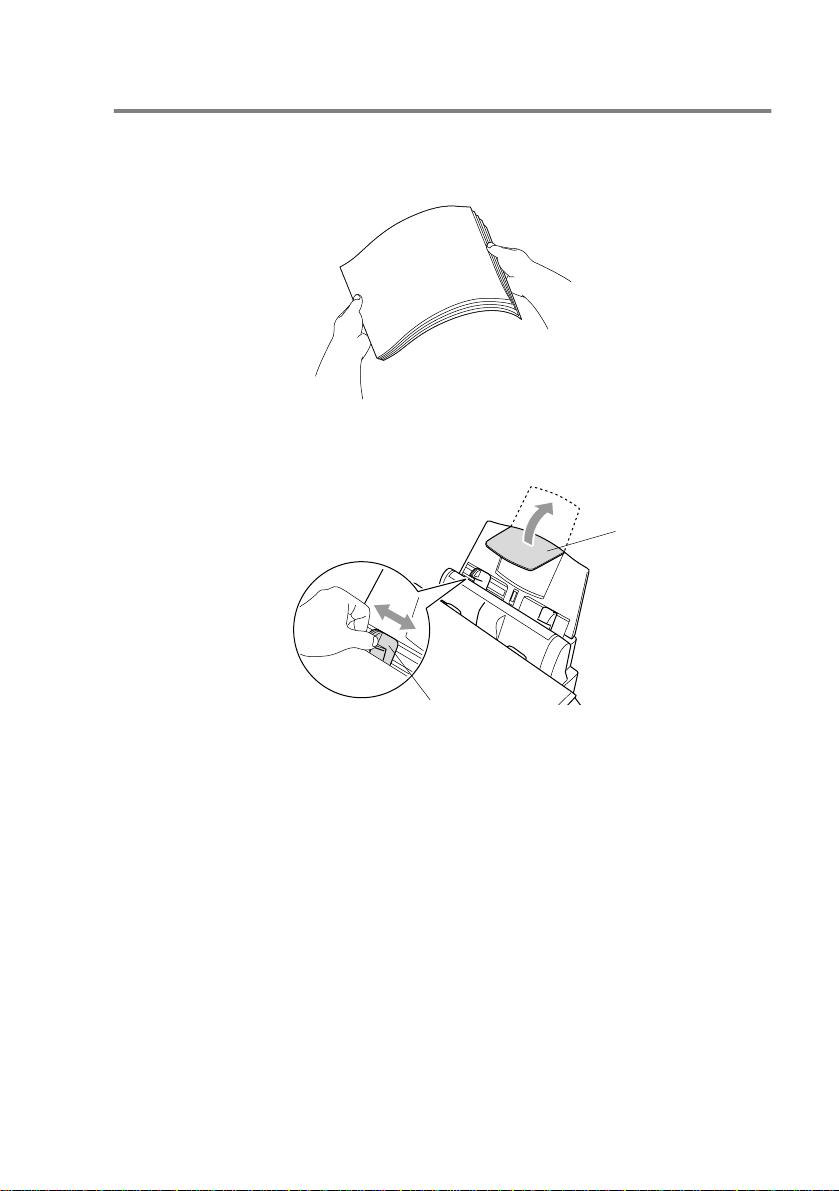
Sådan ilægges papir og konvolutter
Sådan ilægges papir eller andre medier
1
Luft papir stak ken g odt fo r at un dgå p api rstop og fr emfør ings fej l.
2
Fold papirst øtten ud , tryk på den og lad de n glide på plads, så
den passer til papirbredden.
Papirstøtte
Papirstyr
PAPIR 2 - 6
Page 28
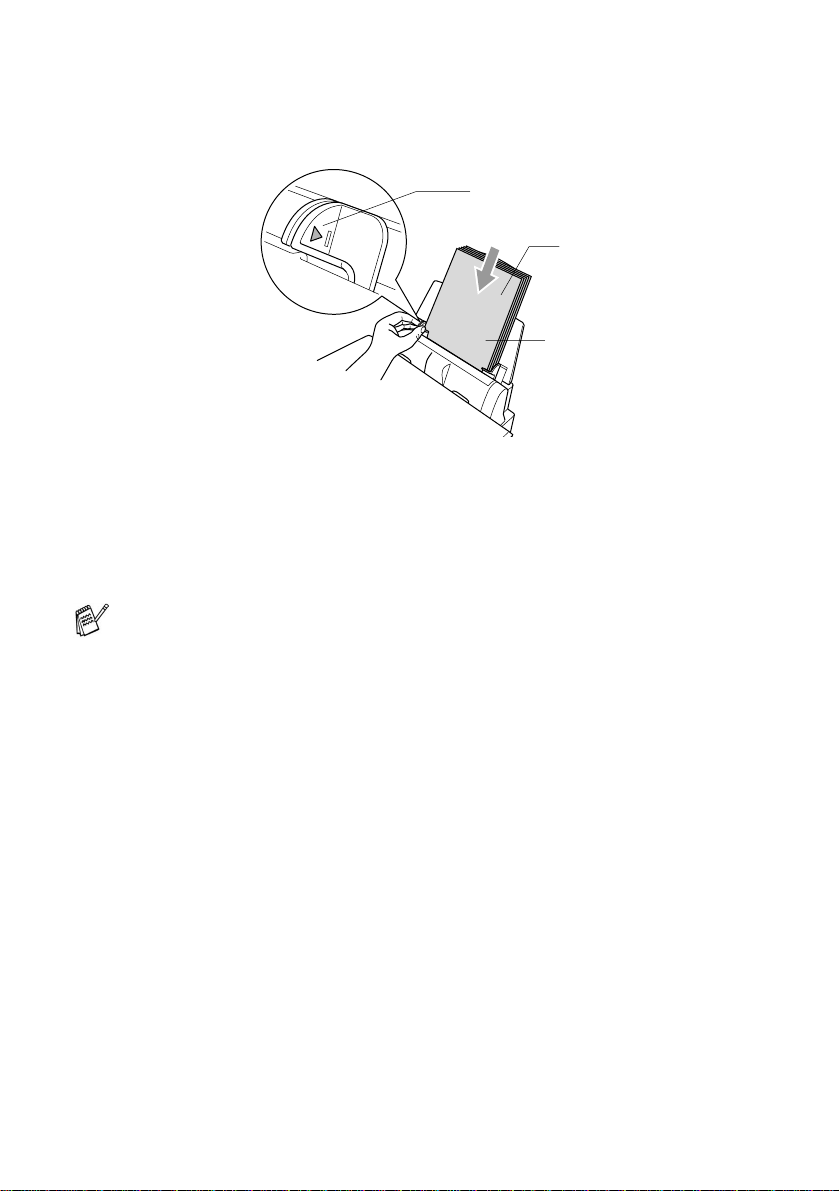
3
Sæt forsigtigt papiret i.
Sørg for, at udskrivnings siden ve nder mod dig selv, og at
papiret er under m aksimummarkeringen.
Maksimu mmærke for papir
Printside
Papir
Sådan ilægges glittet papir
1
Luft stakken med glittet papir godt.
2
Læg først et stykke almindeligt papir i papirmagasinet, og læg
derefter stakk en med glittet papir ovenpå det.
Hvis de glittede pa pirark frem føres do bbelt, skal du lægge ét ark
papir i papirmagasinet ad gangen.
2 - 7 PAPIR
Page 29
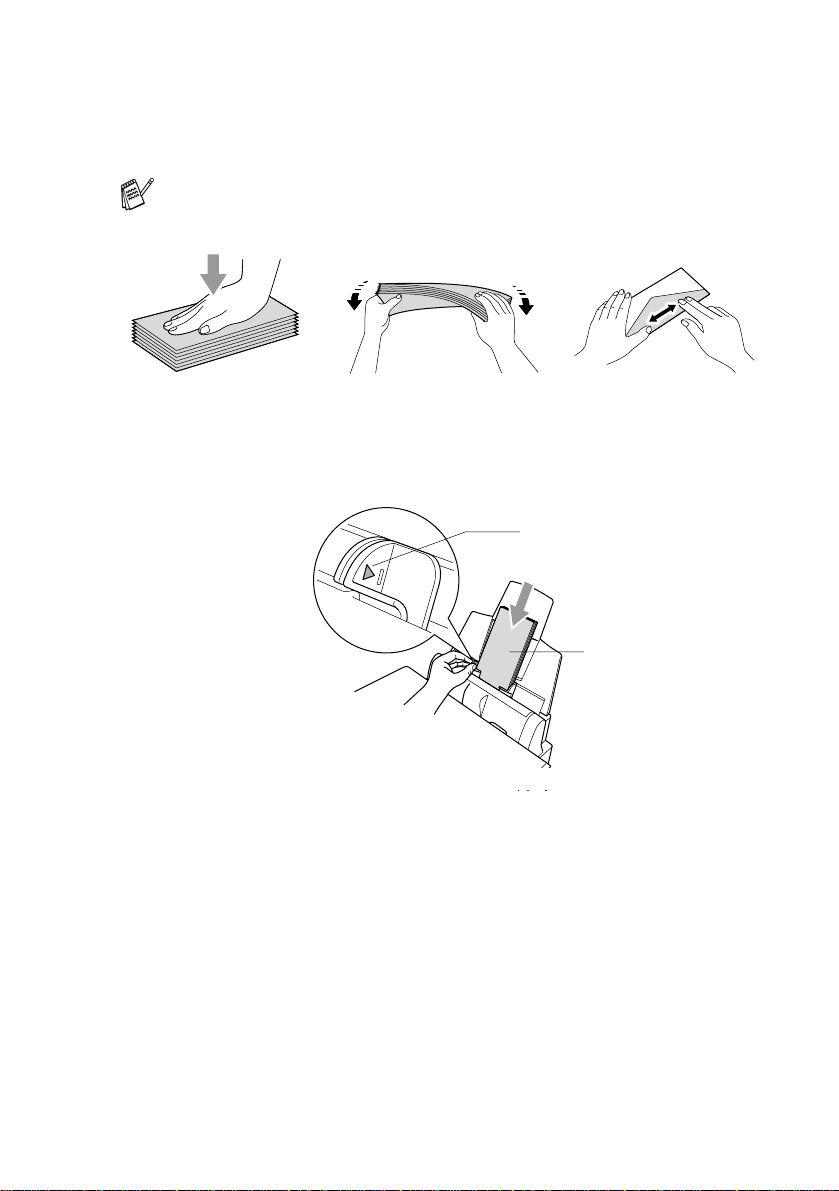
Sådan ilægges konvolutter
1
Tryk konvolutternes hjørner og sider sammen for at gøre dem
så flade som muligt, før du lægger dem i.
Hvis konvolutterne fremføres dobbelt, skal du lægge én
konvolut i papir magasinet ad gangen.
2
Tryk ned på papirstyret, og lad det glide på plads, så det passer
til konvolutbr edden. Indsæt dem i papirmagasinet med
adres sesiden mod dig, s å de peger i den retning, der er vist
nedenfor.
Maksi mu m mæ r k e for pa pi r
Printside
PAPIR 2 - 8
Page 30

3
Programmering på
skærmen
Brugervenlig programmering
Din DCP er design et til at være br ugerv enlig me d prog rammer ing på
LCD'et ved hjæl p af navigeringst asten. Den br ugervenlige
program m eri n g hj æl p er dig me d at få de t ful d e udb y tt e af al l e de
menuvalg, DCP’en har.
Da programmeringen udføres på LCD'et, har vi fremstillet en trinvi s
vejledning på skærmen som hjælp ti l at programmere DCP’en. Al t
hvad du behøver er, at følge vejledningen, da den fører dig gennem
alle m enuvalgene og programmeringsmuli ghederne.
Menutabel
Du kan sandsynligvis programmere maskinen uden
brugervejledningen. Men brug menutabellen på side 3-4 som hjælp
til at forstå menuvalgene og -indstillingerne i DCP-programmerne.
Du kan programmere DCP’en ved at trykke på
efter fulgt af menunumrene.
Indstil f.eks.
Tryk på
Tryk på
Menu/Set, 1, 1
Menu/Set
PAPIRTYPE
.
GLITTET
til
og for at vælge
:
Menu/Set
GLITTET
.
Lagre i hukommelse
Hvis der opstår et strømsvigt, mister du ikke menuindstillingerne,
fordi de er gemt permanent. Midlertidige indstillinger (f.eks. Kontrast
osv.) går ta bt.
3 - 1 PROGRAMMERING PÅ SKÆRMEN
Page 31

Navigationstast
*Adgang til menuen
*Gå til det næste
menuniveau
*Acceptér et valg
*R ul genne m det aktu elle
menuniveau
*Gå tilbage til det forrige
menuniveau
*Gå fremad t il det næst e
menuniveau
*Afslut menuen
Du kan få adgang til menutilstanden ved at trykke på
Når du kommer ind i menuen, ruller LCD'et.
Tryk på
—ELLERTryk på
—ELLERTryk på
—ELLERTryk på
—ELLERTryk på
—ELLERDu kan rulle hurtigere gennem hvert
menuniveau ved at trykke på pilen for den retning, du ønsker .
Vælg derefter en indstilling ved at trykke på
indstillingen vises på LCD’et.
Derefter viser LCD'et det næste menuniveau.
1
for menuen Generel opsætning
2
for menuen Kopi
3
for menuen PhotoCapture
4
for menuen Vedligeholdelse
5
for menuen Udskriv rappor t
VÆLG ↑↓ & SET
1.GEN OP SÆT NI NG
VÆLG ↑↓ & SET
2.KOPI
VÆLG ↑↓ & SET
3.PHOTOCAPTURE
VÆLG ↑↓ & SET
4.VEDLIGEHOLDEL.
VÆLG ↑↓ & SET
5.PRIN T RAP PO RT
Menu/Set
Menu/Set
, når
.
PROGRAMMERING PÅ SKÆRMEN 3 - 2
Page 32

Tryk på for at r ulle til det næste menuvalg.
Tryk på
Menu/Set
.
Når du er færdig med at indstille en funktion, viser LCD'et
ACCEPTERET
.
Brug til at rulle tilbage, hvis du er kommet forbi det ønskede
eller vi l spare tasteanslag.
Den aktuelle indstilling er altid fun k tionen uden et “?”.
3 - 3 PROGRAMMERING PÅ SKÆRMEN
Page 33

Tryk på Menu-numrene.
(f.eks . Tryk på 1, 1 for)
Papirtype
ELLER
—
-
for
vælg vælg
Hovedmenu Undermenu Menuvalg Funktioner Beskrivelser Side
GEN
1.
OPSÆTNING
1.PAPIRTYPE — ALMINDELIG
2.DATO/TID — — Anbringer datoen og
3.VOLUME 1.BIPPER HØJ
4.LCD
KONTRAST
5.STRØMSPARE — TIL
0.LOKAL
SPROG
(For norsk,
svensk, dansk
og finsk)
at accep ter e
INKJET
GLITTET
(4-FARVE eller
3-FARVE)
TRANSPARENT
MED
LAV
FRA
—- +
- +
- +
- +
- +
FRA
— NORSK
SVENSK
DANSK
FINSK
ENGELSK
for
at acceptere
Indstiller papirtypen i
papirmagasinet.
kiokkeslættet.
Justerer
volumenniveau for
bipperen.
Justerer kontrasten
på LCD’et.
Strømsparetilstand. 4-4
Giver mulighed for at
ændre sprog i
LCD-teksterne.
for
at afslutt e
4-1
4-2
4-3
4-3
4-4
Fabriksindstillingerne vises med fed
skrift.
PROGRAMMERING PÅ SKÆRMEN 3 - 4
Page 34

Tryk på Menu-numrene.
(f.eks . Tryk på 1, 1 for)
Papirtype
ELLER
—
-
for
vælg vælg
Hovedmenu Undermenu Menuvalg Funktioner Beskrivelser Side
2.KOPI 1.KVALITET — NORMAL
2.LYSSTYRKE —- +
3.KONTRAST —- +
4.
FARVEJUSTERING
at accep ter e
FAST
BEST
- +
- +
- +
- +
- +
- +
- +
- +
1.RØD R:- +
R:- +
R:- +
R:- +
R:- +
2.GRØN G:- +
G:- +
G:- +
G:- +
G:- +
3.BLÅ B:- +
B:- +
B:- +
B:- +
B:- +
for
at accep ter e
Vælger
kopikvaliteten.
Jus terer lysstyrken. 5-12
Justerer kontrasten. 5-12
Justerer mængden af
rød på kopier.
Justerer mængden af
grøn på kopier.
Justerer mængden af
blå på kopier.
for
at afslutte
5-12
5-13
Fabriksindstillingerne vises med fed skrift.
3 - 5 PROGRAMMERING PÅ SKÆRMEN
Page 35

Tryk på Menu-numrene.
(f.eks . Tryk på 1, 1 for)
Papirtype
ELLER
—
-
for
vælg vælg
Hovedmenu Undermenu Menuvalg Funktioner Beskrivelser Side
PHOTOCAPTURE
3.
1.PRINTKVALI
TET
2.PRINTSTR — (13 x 9 CM)
3.LYSSTYRKE —- +
4.KONTRAST —- +
5.
FARVE FORS TRKN
at accep ter e
— NORMAL
TIL
FRA
FIN
FOTO
(15 x 10 CM)
(18 x 13 cm)
(20 x 25 CM)
- +
- +
- +
- +
- +
- +
- +
- +
1.
HVIDBALANCE
- +
- +
- +
- +
- +
2.
SKARPHED
- +
- +
- +
- +
- +
3.
FARVETÆTHED
- +
- +
- +
- +
- +
for
at accep tere
Vælger
udskriftskvaliteten.
Vælger
udskriftsstørrelsen
Justerer lysstyrken. 6-17
Justerer kontrasten. 6-18
Justerer nuancen på
hvide områder.
Forbedrer detaljerne
i billedet.
Justerer den totale
mængde farve i
billedet.
for
at afslutt e
6-17
6-17
6-18
Fabriksindstillingerne vises med fed skrift.
PROGRAMMERING PÅ SKÆRMEN 3 - 6
Page 36

Tryk på Menu-numrene.
(f.eks . Tryk på 1, 1 for)
Papirtype
ELLER
—
-
for
vælg vælg
Hovedmenu Undermenu Menuvalg Funktioner Beskrivelser Side
3.PHOTOCAPTURE
(fortsat)
4.VEDLIGEHOLDEL.
5.PRINT
RAPPORT
6.SCAN TIL KORT
1.TEST
UDSKRIFT
2.RENSNING — SORT/CYAN
3.BLÆKVOLUME — SORT
1.HJÆLP — — Du kan udskrive lister
2.
SYSTEM INDST.
at accep tere
— PDF
JPEG
— — Du kan udskr ive en
GUL/MAGENTA
ALL
CYAN
GUL
MAGENTA
——
for
at accep tere
Vælger
standardfilformatet til
farvescanning.
testside for at
kontrollere
udskriftskvaliteten og
indstille den lodrette
justering.
Du kan vælge at
rense to farver eller
alle fire farver.
Du kan kontrollere
den mængde blæk,
der er tilbage i
patronen.
og rapporter.
for
at afslutte
9-19
15-8
15-8
15-12
4-5
Fabriksindstillingerne vises med fed skrift.
3 - 7 PROGRAMMERING PÅ SKÆRMEN
Page 37

4
Startopsætning
Godt i gang
Indstille papirt y p en
Indstil DCP’en til den type papi r, du bru g er, for at opnå den bedste
udskriftskvalitet.
1
Tryk på
2
Tryk på for at vælge
ALMINDELIG, INKJET, GLITTET
TRANSPARENT
Tryk på
3
Hvis du har valgt
GLITTET:4-FARVE
Tryk på
Udskr iftskvaliteten for sort blæk varierer afhængigt af den type
glittet papir, du bruger. Der bruges sort blæk, når du vælger
GLITTET:4-FARVE
det sorte blæk, skal du vælge
simulerer sort blæk ve d at kombinere de tr e blækfarver.
Menu/Set, 1, 1
.
Menu/Set
Menu/Set
.
GLITTET
eller
.
. Hvis det glittede papir, du bruger, afviser
.
eller
, skal du trykke på for at vælge
GLITTET:3-FARVE
GLITTET:3-FARVE
GEN OPSÆ TNI NG
1.PAPIRTYPE
.
, der
4
Tryk på
DCP’en sender papiret ud med udskriftssiden opad i
papirm agasinet foran på m askine n. Når du bruger tr ansparen ter
eller glittet papir, skal du fjerne hvert ark med det samme for at
forhindre udtværing eller papirstop.
Stop/Exit
.
STARTOPSÆTNING 4 - 1
Page 38

Indstille datoen og klokkeslættet
Hvis der opstår strømsvigt, skal du indstille dato og klokkeslæt igen.
Alle andre indstillinger påvirkes ikke.
1
Tryk på
2
Indtast de to sidste cifre i året.
Tryk på
3
Indtast de to cifre i måneden.
Tryk på
(F.eks. 09 for september eller 10 for
oktober).
4
Indtast to cifre for dagen.
Tryk på
(Indtast f.eks. 06).
5
Indtast klokkeslættet i 24-timers
format.
Tryk på
(Indtast f.e ks. 15:25 for 3:2 5 P. M.)
6
Tryk på
har angivet, hver gang DCP’en er på Standby .
Menu/Set, 1, 2
Menu/Set
Menu/Set
Menu/Set
Menu/Set
Stop/Exit
.
.
.
.
. LCD'et viser den dato og det klokkeslæt, du
.
GEN OPSÆ TNI NG
2.DATO/TID
DATO/TID
ÅRSTAL:20XX
DATO/TID
MÅNED:XX
DATO/TID
DAG:XX
DATO/TID
KLOKKESLET:XX:XX
4 - 2 STARTOPSÆTNING
Page 39

Indstille bippervolumen
Du kan ændre bippervolumen. Når bipperen er s lået til, bipper
DCP’en, hver gang du trykker på en tast eller begår en fejl.
1
Tryk på
LAV, MED, HØJ
(
2
Tryk på for at væ lge din
indstilling.
3
Tryk på
4
Tryk på
Menu/Set, 1, 3, 1
FRA
eller
Menu/Set
Stop/Exit
.
)
.
.
VOLUME
1.BIPPER
Indstil le LCD - ko nt r ast en
Du kan indstille LCD-kontrasten for at opnå en skarpere og mere klar
visning. Hvis du har problemer med at se LCD’et fra din plads,
anbefaler vi følgende kontrastindstillinger som forbedring.
1
Tryk på
2
Tryk på
kontrasten.
—ELLERTryk på
Tryk på
3
Tryk på
Menu/Set, 1, 4
for at forbedre
for at formindske kontrasten.
Menu/Set
Stop/Exit
.
.
.
GEN OPSÆ TNI NG
4.LCD KO NTR AS T
VÆLG ↑↓ & SET
-+
VÆLG ↑↓ & SET
-+
VÆLG ↑↓ & SET
-+
STARTOPSÆTNING 4 - 3
Page 40

Strømspare
Indstilling af strømsparetilstand re du cere r str ø mforbruget ved at
afbryde CPU'en osv. i maskinen. Hvis strømsparetilstand slås
når maskinen er ledig i c a. 10 minut ter, går den automatisk over til
strømsparetilstand.
Maskinen viser
1
Tryk på
2
Tryk på for at vælge
(eller
Tryk på
3
Tryk på
DVALE
Menu/Set, 1, 5
FRA
).
Menu/Set
Stop/Exit
i stedet for dato og klokkeslæt.
.
TIL
.
.
GEN OPSÆ TNI NG
5.STRØMSPARE
TIL
Indstille lokalsproget
Sproget på maskinen er i første omgang indstillet til engelsk, men du
kan ændre sproget til dansk (eller norsk, svensk, finsk).
1
Tryk på Menu/Set, 1, 0.
2
Tryk på
tryk på Menu/Set.
3
Tryk på Stop/Exit.
for at vælge sprog, og
LOKAL SP ROG
DANSK
,
4 - 4 STARTOPSÆTNING
Page 41

Udskrive rapporter
Udskrive rapporter
Der er to tilgængelige rapporter:
PRINT RAPPORT
1.HJÆLP
PRINT RAPPORT
2.SYSTEM INDST.
Udskriver list en over Hjælp, så du hurtigt kan se,
hvordan du programmerer DCP’ en.
Viser de seneste standardind st illinger for
GEN OPSÆTNING
.
Sådan udskrives en rapport
1
Tryk på
2
Tryk på for at vælge den
ønskede rapport.
Tryk på
—ELLERIndtast nummeret på den rapport, du vil udskrive.
Tryk f.eks. på
3
Tryk på
Menu/Set, 5
Menu/Set
.
1
for at udskrive li sten over Hjælp.
Mono Copy
.
Colour Copy
eller
VÆLG ↑↓ & SET
5.PRIN T RAP PO RT
.
STARTOPSÆTNING 4 - 5
Page 42

5
Tage kopier
Bruge DCP’en som kopimaskine
DCP’en gør det muligt at fremst ille fotokopier og transparenter i høj
kvalitet. Kopier kan være sort-hvide eller i fuld farve. Sørg altid for at
have papir i papirmagasinet, før du tager kopier. Træk ikke i papiret,
mens kopieringen er i gang.
Kopitaster
Copy Options
(Kopifunktioner)
Tast
5 - 1 TAGE KOPIER
Page 43

Enkelte kopier eller flere kopier
Du kan tage flere kopier ved hjælp af scannerglaspladen. Brug tasten
Copy Options
Options (midlertidige indstillinger) på side 5-3.)
1
Løft dokumentlåget.
Dokumentstyrelinjer
2
Centrér originalen med forsiden nedad på scannerglaspladen
ved hj æl p af dokumentstyrelinjer ne til venstre, og luk
dokumentlåget.
3
Brug tastgruppen til at indtaste det antal kopier, du ønsker (op
til 99).
Tryk f.eks. på
4
Tryk på
DCP’en påbegynder scanningen a f originalen.
til at vælge flere indstillinger. (Se
Origin alern e skal ligg e med for side n ned ad på
scannerglaspladen
3 8
for 38 kopier.
Mono Copy
Colour Copy
eller
Bruge tasten Copy
.
Meddelelsen Hukommelse fuld
Hvis hukommelsen bliver fuld, før du tager
kopier, viser L C D'et denne meddelelse:
Hvis meddelelsen
Stop/Exit
før du kan fortsætte.
for at annullere. Du skal fjerne nogle job i hukommelsen,
HUKOMMELSE FULD
vises, skal du trykke på
HUKOMM EL SE FU LD
ALMINDL NORMAL
TAGE KOPIER 5 - 2
Page 44

Bruge tasten Copy Options (midlertidige indstillinger)
Hvis du kun vil ændre indstillingerne for den næste kopi, skal du
bruge tas ten
Copy Options-tast
Du kan bruge forskellige kombinationer. Hvis du f.eks. vil kopiere et
fotografi på glittet papir i den bedste kvalitet, s kal du tr ykke på
Copy Options
GLITTET
Copy Options
for at vælge
i papirtypeindstillingen.
.
BEDSTE
i kvalitetsindstillingen og
5 - 3 TAGE KOPIER
Page 45

Tryk på
Copy
Options
Menuvalg Funktioner
vælg vælg
KVALITET FAST/NORMAL
BEST
FORSTR/FMINDSK 25%/50%/78%/94%
100%/104%/150%
200%/400%/MAN
PAPIRTYPE ALMIND ELIG/INKJET
GLITTET (4-FARVE
3-FARVE)/
eller
TRANSPARENT
PAPIRSTØRRELSE A4/10(B)×15(H)CM A4
LYSSTYRKE
SIDELAYOUT FRA(1 I 1)
ANT. KOPIER:01 ANT. KOPIER:01
- + - + 5-8
2 I 1/4 I 1
POSTER
(01-99)
/
/
/
Fabriksindstilling
NORMAL
100%
/
/
/
ALMINDELIG
FRA (1 I 1)
01
Side
5-5
5-6
5-7
5-8
5-9
5-5
Når du har valgt indstillinger ved hjælp af
tasten
Copy Options
, viser LCD’et:
TRYK COPY ELLER
↑ ↓
FOR NÆSTE VL G
Tryk på for at vælge fler e indstillinger.
—ELLERTryk på
Mono Copy
hvis du er færdig med at vælge indstillinger.
Colour Copy
eller
Disse indstillinger er midlertidige, og DCP’en vender tilbage til
standardindstillingerne 60 sekunder efter afslutningen på
kopieringen. Hvis du vil genbruge disse midlertidige indstillinger,
skal du starte kopieringen af de n næste original på
scannerglaspladen, før de 60 sek under e r gået.
TAGE KOPIER 5 - 4
Page 46

Antal kopier
1
Anbring originalen med forsiden nedad på scannerglaspladen.
2
Tryk på
at vælge
3
Tryk på antallet af kopier ved hjælp
af opka ldstastaturet.
Tryk på
Tryk på
—ELLERTryk på for at vælge flere indstillinger.
Copy O ptions
ANT. KO PIE R: 01
Menu/Set
Mono Copy
.
Colour Copy
eller
og for
.
VÆLG ↑↓ & SET
ANT. KOPIER:01
for at starte kopieringen nu.
Kvalitet
1
Anbring originalen med forsiden nedad på scannerglaspladen.
2
Tryk på
at vælge
Tryk på
3
Tryk på for at vælge
Tryk på
4
Tryk på
—ELLERTryk på for at vælge flere inds tilli nger.
Copy O ptions
KVALITET
Menu/Set
Menu/Set
Mono Copy
.
.
eller
og for
NORMAL, FAST
Colour Copy
KVALITET
NORMAL
BEST
eller
for at s tar te k opi er ing en nu.
.
NORMAL
FAST
BEST
5 - 5 TAGE KOPIER
Anbefal et fun kti o n til almi nd e lig e ud skr ifter. God
kopikvalitet med passende kopieringshastighed.
Hurtig ko pi ha s ti g he d med de t la v e st e blæ kforbru g .
Brug
læses korrektur på, store dokumenter eller mange
kopier).
Brug denne funktion til at kopiere præcise billeder
som f.eks. fotografier.
opløsning og den l aveste hastighed.
HURTIG
for at s pare tid ( doku men ter , der s kal
BEDSTE
bruger den højeste
Page 47

Forstør/Reducer
Du kan vælge de følgende forstørrelses- elle r reduktionsforhold.
MANUEL
gør det mu ligt at indtaste et forhold mellem 25% og 400%.
Tryk på
Options
og
for at v æl ge
FORSTR/FMINDSK
1
2
3
4
Copy
Anbring originalen med forsiden nedad på scannerglaspladen.
Tryk på
at vælge
Tryk på
Tryk på for at væ lge den ønskede forstørrelse ell er
formindskelse.
Tryk på
—ELLERDu kan vælge
Brug tastgruppen til at indtaste et forstørrelses- eller
formind sk e l ses f or ho l d fr a
Tryk på
(Tryk f.eks. på
Tryk på
—ELLERTryk på for at vælge flere indstillinger.
Copy Options
FORSTR/FMINDSK
Menu/Set
Menu/Set
Menu/Set
Mono Copy
25%
50%
78%
94%
100%
104%
150%
200%
400%
MAN
og for
.
.
MANUEL
5 3
og trykke på
.
for at indtaste
eller
.
25%
til
400%
53%
Colour Copy
FORSTR/FMINDSK
100%
Menu/Set
.
).
.
.
Speci e lle kopieringsindstillinger (2 i 1, 4 i 1 eller Plakat) er ikke
tilgængelige med Forstø r/Reducer.
TAGE KOPIER 5 - 6
Page 48

Papirtype
Du kan ændr e pa pi rt yp en for kun de n næste kopi. Vælg den type
medie, du anvender, for at opnå den bedste udskriftskvalitet.
1
Anbring originalen med forsiden nedad på scannerglaspladen.
2
Tryk på
Tryk på
3
Tryk på for at vælge den type papir, du bruger
ALMINDELIG, INKJET, GLITTET
(
Tryk på
4
Hvis du har valgt
GLITTET:4-FARVE
Tryk på
Udskriftskvaliteten for sort blæk afhænger af den type glittet
papir, du bruger. Der brug es sort blæk, når du vælger
GLITTET:4-FARVE
det sorte blæk, skal du vælge
simulerer sort bl æk ved at kombinere de tre blækfarver.
Copy Options
Menu/Set
Menu/Set
Menu/Set
.
.
GLITTET
eller
.
. Hvis det glittede papir, du bruger, afviser
og f or at vælg e
eller
, skal du trykke på for at vælge
GLITTET:3-FARVE
GLITTET:3-FARVE
PAPIRTYPE
TRANSPARENT
.
, der
).
5
Tryk på
—ELLERTryk på for at vælge flere indstillinger.
Du kan ændre standardindstillingen for papirtypen når som
helst. (Se Indstille papirtypen på side 4-1.)
5 - 7 TAGE KOPIER
Colour Copy
(eller
Mono Copy
).
Page 49

Papirstørrelse
Du kan ændre indstillingen for papirstørrelsen for kun den næste kopi.
Du kan kun kopiere på papir i størrelsen A4 og Postkort
(10X15).
1
Anbring originalen med forsiden nedad på scannerglaspladen.
2
Tryk på
PAPIRSTØRRELSE
Tryk på
3
Tryk p å for at væ lge de n stø rrels e papi r, du b ruge r
A4
(
Tryk på
4
Tryk på
—ELLERTryk på for at vælge flere indstillinger.
Copy Options
Menu/Set
10(B)×15(H)CM
eller
Menu/Set
Mono Copy
og for at vælge
.
).
.
Colour Copy
eller
.
Lysstyrke
Du kan justere lysstyrken ved kopiering for at gøre kopier mørkere
eller lysere.
1
Anbring originalen med forsiden nedad på scannerglaspladen.
2
Tryk på
at vælge
Tryk på
3
Tryk på for at tage en lysere kopi.
—ELLERTryk på for at tage en mørkere kopi.
Tryk på
4
Tryk på
—ELLERTryk på for at vælge flere indstillinger.
Copy Options
LYSSTYRKE
Menu/Set
Menu/Set
Mono Copy
.
.
eller
og for
Colour Copy
LYSSTYRKE
- +
.
TAGE KOPIER 5 - 8
Page 50

Sidelayout
Du kan spare papir ved at kopiere enten to eller fire sider på én side,
eller du kan tage kopier i plakatstørrels e.
1
Anbring originalen med forsiden nedad på scannerglaspladen.
2
Tryk på
Tryk på
3
Tryk på for at vælge
(eller
Tryk på
4
Tryk på
DCP’en begynder at scanne den første side.
5
Hvis du har valgt
i Trin 3, skal du lægge den n æs te
side på scannerglaspladen.
Tryk på
Gentag Trin 5 fo r hver side i originalen.
6
Når alle s ide rn e i originale n er bl ev e t s can ne t,
skal du trykke på
afslutte.
2 i 1
Copy Options
Menu/Set
FRA(1 I 1)
Menu/Set
Mono Copy
2 I 1
Menu/Set
Mono Copy
og f or at vælg e
.
2 I 1, 4 I 1, POSTER
).
.
Colour Copy
eller
4 I 1
eller
.
eller
SIDELAYOUT
.
NÆSTE: TRYK SET
SLUT:TRYK COPY
Colour Copy
for at
5 - 9 TAGE KOPIER
Page 51

4 i 1
Plakat
Du kan tage en kopi af et
fotografi i plakatstørrelse.
For 2 i 1- eller 4 i 1-kopier kan du ikke ændre forstørrelses- eller
formi ndskelsesforholdet eller udskrive på glittet papir.
For farve kopier 2 i 1 eller 4 i 1 kan du br uge pap ir i A4-stø rrelse .
Du kan ikke tage mere end én kopi.
For plakatkopier kan du ikke tage mere end én kopi eller bruge
indstillingen Forstør/Formindsk.
TAGE KOPIER 5 - 10
Page 52

Ændre standardkopiindstillingerne
Du kan justere de kopiindstillinger, der er vist i skemaet. Disse
indstillinger bevares, indtil du ændrer dem igen.
Undermenu Menuvalg Funktioner Fabriksindstil linger
1.KVALITET
LYSSTYRKE
.
2
3.KONTRAST
4
.
FARVEJUSTERING
—
—- +
—- +
1.RØD R:
2.GRØN G:
3.BLÅ B:
NORMAL
FAST
BEST
- +
- +
- +
- +
- +
- +
- +
- +
- +
R:
- +
R:
- +
R:
- +
R:
- +
- +
G:
- +
G:
- +
G:
- +
G:
- +
- +
B:
- +
B:
- +
B:
- +
B:
- +
NORMAL
- +
- +
R:
- +
G:
- +
B:
- +
5 - 11 TAGE KOPIER
Page 53

Kopikvalitet
1
Tryk på
2
Tryk på for at vælge
FAST
Tryk på
3
Tryk på
Menu/Set, 2, 1
BEST
eller
.
Menu/Set
Stop/Exit
.
NORMAL
.
.
,
KOPI
1.KVALITET
Lysstyrke
1
Tryk på
2
Tryk på for at tage en lysere
kopi.
—ELLERTryk på for at tage en mørkere kopi.
Tryk på
3
Tryk på
Menu/Set, 2, 2
Menu/Set
Stop/Exit
.
.
.
KOPI
2.LYSSTYRKE
Kontrast
Du kan ændre kontrasten for at få et billede til at se mere skarpt og
livagtigt ud.
1
Tryk på
2
Tryk på for at forøge
kontrasten.
—ELLERTryk på for at formindske kontrasten.
Tryk på
3
Tryk på
Menu/Set, 2, 3
Menu/Set
Stop/Exit
.
.
.
KOPI
3.KONTRAST
TAGE KOPIER 5 - 12
Page 54

Farvejustering
1
Tryk på
2
Tryk på for at vælge
eller
Tryk på
3
Tryk på for at forøge farvemætningen.
—ELLERTryk på for at formindske farvemætningen.
Tryk på
4
Gå tilb age til Trin 2 f or at vælge den næste farve.
—ELLERTryk på
Menu/Set, 2, 4
BLÅ
.
Menu/Set
Menu/Set
Stop/Exit
.
.
.
.
RØD, GRØN
KOPI
4.FARVEJUSTERING
5 - 13 TAGE KOPIER
Page 55

Lovmæssige begrænsninger
Farvegengivelse af viss e dokumenter er ulovlig og kan resul tere i
enten strafferetsligt eller civilretsligt ansvar. Denne optegnel se er
beregnet som en vejlednin g m ere end en komplet liste over alle
mulige forbud. Hvis du er i tvivl, foreslår vi, at du taler med din
advokat om eventuelle tvivlsomme dokumenter.
Det følgende er eksempler på dokume nter, der i kke må kopieres:
■
Pengesedler
■
Obligationer eller andre gældsbeviser
■
Deponeringscertifikater
■
Militærpapirer eller indkaldelsespapirer
■
Pas
■
Poststempler (annullerede eller ikke-annullerede)
■
Immigrationspapirer
■
Sociale dokume nter
■
Checks eller bankanvisninger fra myndighederne
■
Identifikationsdokumenter, -skilte eller værdighedstegn
■
Kørekort
Copyright-beskyttede materialer må ikke kopieres. Dele af
copyright-beskyttet materiale kan kopieres til 'rimeligt brug'. Mange
kopier kunne indikere forkert brug.
Kunstværker betragtes på samme måde som co pyright-beskyttede
materialer.
TAGE KOPIER 5 - 14
Page 56

6
Walk-Up PhotoCapture
Centre
Introduktion
™
Brother-DCP indeholder tre mediedrev (slot) til brug sammen med
populær e di g i tal e kam e ra m ed i er: C om p actFlash
Memory Stick
CompactFlash
PhotoCapture Centre
fotografier fra dit digitale kamera ved høj opløsning til udskrivning af
fotografier i høj kvalitet.
®
.
®
™
SmartMedia
giver mulighed for at udskrive digitale
®
®
, SmartMedia® og
Memory Stick
®
PhotoCapture Centre™-krav
Hvis du vil undgå fejlsituationer, skal du huske:
■
DPOF - filen på mediekor tet skal have et gyldig t format.
■
Billedfilens filtype skal være .JPG (andre billedfiltyper som
.JPEG, .TIF, .GIF osv. genkendes ikke).
■
Walk-up Phot oCa ptur e Ce ntre™-udskrivning skal udføres adskilt
fra PhotoCapture Centre
(Funktionerne kan ikke udføres samtidigt).
■
IBM Microdrive™ er ikke kom patibel m ed DCP'e n.
■
DCP’en kan læse op til 999 filer på ét mediekort.
■
Brug kun Sma rt -m e di e kor t ti l 3,3 V.
™
-funkti oner ved hj ælp af PC'en.
Ved udskrivning af INDEKS eller BILLEDE udskriver
PhotoCapture Centre
flere af billederne er ødelagt. En del af det ødelagte billede kan
muligvis udskrives.
6 - 1 WALK-UP PHOTOCAPTURE CENTRE
™
alle gyldige billeder - også selvom et eller
™
Page 57

Grundlæggende fremgangsmåde
1
Indsæt mediekort i mediedrevet (slot).
Godt i gang
(Se
2
Udskriv indekset (miniaturebilleder) af alle billederne på dit mediekort
ved at vælge
Udskrive indekset (miniaturebilleder) på side 6-6.)
3
Hvis du vil udskrive billederne, skal du vælge
BILLEDER
Du kan ændre indstillingerne til udskrivning af billeder, f.eks. antal
kopier, papirtype, papir og udskriftsstørrelse, udskriftskvalitet,
lysstyrke og farveforbedring ved at vælge
Ændre indstillingerne for udskrivning af billeder
(Se
på side 6-3.)
UDSKRIV INDEX
Udskrive billeder
. (Se
. Billederne bliver nummereret. (Se
UDSKRIV
på side 6-7.)
ÆNDR INDSTILL.
på side 6-8.)
WALK-UP PHOTOCAPTURE CENTRE™ 6 - 2
Page 58

Godt i gang
Der er separate slot i DCP’en til et CompactFlash®-kort, et
SmartMedia
®
-kort og en Memory Stick®.
Brug ku n Smart-mediekort til 3,3 V.
Den venstre slot er til et CompactFlash®-kort, den midterste højre
slot er til en Memory Stick
®
og den højre er til et SmartM edia®-kort.
Sæt kortet godt ind i den r elevante slot.
CompactFlash
®
SmartMedia
6 - 3 WALK-UP PHOTOCAPTURE CENTRE
®
Memory Stic k
™
®
Page 59

Indik atorlamper for me diekort:
LED-indikator en er TÆNDT, mediekortet er sat rigtigt i.
■
LED-indikatoren er SLUKKET, mediekortet er sat forkert i.
■
LED-indikatoren BLINKER, der læses eller skrives til
■
mediekortet.
Træk IKKE netledningen ud eller fjern IKKE mediekortet fra
mediedrevet (slot), mens DCP’en læser eller skriver til kortet
(LED-indikatoren blinker). Du mister data, eller kortet bliver
beskadiget.
WALK-UP PHOTOCAPTURE CENTRE™ 6 - 4
Page 60

DCP’en kan kun læse ét mediekort ad gangen, så du må ikke
indsætte mere end ét kort ad gangen. De indstillinger, du vil bruge til
det på gældende kort, bevares, indtil du tager medi ekortet ud af
drevet (slot), udskriver billeder eller trykker på
1
Indsæt me di e kor t i med i ed re ve t (sl ot ).
2
Når du inds æt ter me di e kor te t i de n
relevante slot, viser LCD'et:
Meddelelsen om aktivt medie vises i 60 sekunder, og derefter
vender displayet tilbage til standby.
Stop/Exit
C.FLAS H AKT IV
Tryk PhotoCapture ---
.
3
Tryk på
LCD'et viser:
(Se Ændre indstillingerne for
udskrivning af billeder på side 6-8.)
Options
.
ÆNDR INDSTILL.
ANT. KOPIER:01
6 - 5 WALK-UP PHOTOCAPTURE CENTRE
™
Page 61

Udskrive indekset (minia tur ebi llede r)
Photo Capture Centre™ tildeler numre til billeder (f.e ks. Nr.1, Nr.2,
Nr.3 osv. ).
Den genkender ikke nogen af de numre eller filnavne, som dit digitale
kamera eller din PC har brugt til at identificere billederne. Du kan
udskrive en side med miniaturebilleder (indeksside med 6 eller 4
billeder pr. linje). Her ved vises alle billedern e på mediekortet.
1
Kont r oller, at du har sa t m ediekor tet i. (Se side 6-3.)
Tryk på
2
Tryk på for at vælge
6 BILLEDER/LIN.
4 BILLEDER/LIN.
Tryk på
Udskriv indeks
Menu/Set
Indeks Indeks
.
eller
.
.
UDSKRI V IND EX
6 BILLED ER/ LI N.
4 BILLED ER /LI N. 6 BILLEDER/LIN.
3
Tryk på
Udskrivningstiden 4 for billeder/linje vil være længere end for 6
billeder/linje, men kvaliteten er bedre. Se næste side, hvis du vil
udskrive et billede.
Colour Copy
for at starte udskrivningen.
WALK-UP PHOTOCAPTURE CENTRE™ 6 - 6
Page 62

Udskrive billeder
Før du kan ud skri ve et enkel t bille de, sk al du ke nde bille dnum me ret.
Udskriv indekset først.
Udskrive indekset (miniaturebilleder)
(Se
1
Kontroller, at du har sat mediekortet
i. (Se side 6-3.)
Tryk på
2
Brug tastgruppen til at indtaste
nummer et på det billede på
indekssiden, du ønsker udskrevet
(miniaturebilleder).
Tryk på
Gentag dette trin, indtil du har indtastet numrene på alle de
billeder, du vil udskrive.
Du kan indtaste alle numrene på én gang ved hjælp af tasten
for komma eller tasten
(Indtast f.eks.
Nr.6. Indtast
3
Når du har valgt alle billednumrene.
Tryk på
LCD'et viser:
4
Tryk på
udskrive.
—ELLERTryk på
(Se Ændre indstillingerne for udskrivning af billeder på side 6-8. )
Udskriv billede
Menu/Set
1#5
Menu/Set
Colour Copy
Options
.
#
for bindestreg.
136
for at udskrive billede Nr.1 til Nr.5).
- for at udskrive billede Nr.1, Nr.3 og
to gang e.
for at
for at ænd re inds tillinger ne.
.
på side 6 - 6.)
INDTAS T & SET
BLD:
INDTAS T & SET
BLD:1,3,6
TRYK COLOUR COPY
FOR UDSK RIF T
6 - 7 WALK-UP PHOTOCAPTURE CENTRE
™
Page 63

Ændre indstillingern e for uds krivning af billeder
Du kan ændre indstillingerne til udskrivning af billeder, f.eks. antal
kopier, papirtype, papir og udskriftsstørrelse, udskriftskvalitet,
lysstyrke og farveforbedring kun for det næste udskrevne billede.
Menuvalg F u nktio ner (1) Funktioner (2) F a b r i k si ndstilling Side
ANT.
KOPIER:XX
PAPIRTYPE ALMINDELIG
PAPIR&PRINT STR A4
PRINTKVALITET NORMAL
LYSSTYRKE - + — - + 6-13
FARVEFREMHÆVNING
—
INKJET
GLITTET
TRANSPARENT
10(B)X
15(H)CM
FIN
FOTO
- +
- +
- +
- +
TIL
FRA
01-99 01
—
GLITTET:4-FARVE
GLITTET:3-FARVE
—
PRINTSTR
13X9CM
15X10CM
18X13CM
20X25CM
ORIENTERING
PORTRÆT
LANDSKAB
—
—
ALMINDELIG
A4
LANDSKAB
FIN
FRA
6-9
6-9
6-10
6-13
6-14
WALK-UP PHOTOCAPTURE CENTRE™ 6 - 8
Page 64

Menuvalg
Kontroller, at du har indtast et num mere t på det billede, du vil
udskrive. (Se si de 6-7).
Antal kopier
5
Tryk på for at vælge
Tryk på
6
Brug tastgrup pen til at indtaste det antal kopier, du ønsker.
Tryk på
7
Tryk på
—ELLERTryk på for at vælge flere indstillinger.
Menu/Set
Menu/Set
.
.
Colour Copy
ANT. KOPIER:01
for at udskrive.
.
Papirtype
5
Tryk på for at vælge
Tryk på
6
Tryk på for at vælge d en type papi r, du br uger
ALMINDELIG, INKJET, GLITTET
(
Tryk på
7
Hvis du har valgt
GLITTET:4-FARVE
Tryk på
Udskriftskvaliteten for sort blæk afhænger af den type glittet
papir, du bruger. Der bruges sort blæk, når du vælger
Hvis det glittede papir, du bruger, afviser det sorte blæk, skal du
vælge
tre blækfarver.
Menu/Set
Menu/Set
Menu/Set
3-FARVE
.
.
GLITTET
eller
.
, der simulerer sort blæk ved at kombinere de
PAPIRTYPE
, skal du trykke på for at vælge
GLITTET:3-FARVE
.
TRANSPARENT
eller
.
).
4-FARVE
.
8
Tryk på
—ELLERTryk på for at vælge flere indstillinger.
6 - 9 WALK-UP PHOTOCAPTURE CENTRE
Colour Copy
for at udskrive.
™
Page 65

Papir- og udskriftsstørrelse
Hvis du har udfø rt Trin 1 til 4 på side 6-7.
5
Tryk p å for at vælg e
Tryk på
6
Tryk på for at vælge den størrelse papir, du bruger
A4
(
Tryk på
7
Hvis du har valgt A4, skal du trykke på for at vælge
Menu/Set
10(B)X15(H)CM
eller
Menu/Set
.
.
PAPIR&PRINTSTR
).
.
udskriftsstørrelse
Tryk på
Menu/Set
, og gå til Trin 11.
Udskriftens placering
1
13X9CM
2
15X10CM
3
18X13CM
4
—ELLERHvis du har valgt
10(B)X15(H)CM
for
UDSKRIFTSTØRRELSE, skal du gå til Trin 8.
20X25CM
WALK-UP PHOTOCAPTURE CENTRE™ 6 - 10
Page 66

8
Læg postkortet med overkanten nedad og udskriftssiden mod dig.
Printside
9
Kontroller det udskrevne miniaturebilled e p å indeksark et.
Indeks
Landskabsbillede Portrætbillede
Visse bi lleder, der er taget med visse typer kameraer ,
indeholder oplysninger om retning.
6 - 11 WALK-UP PHOTOCAPTURE CENTRE
™
Page 67

10
Tryk p å for at vælge
Tryk på
Udskriftsresultatet er (10 (B) x 15 (H) cm)
Menu/Set
Portrætbillede
Landskabsbillede
.
LANDSKAB
LANDSKAB PORTRÆT
eller
PORTRÆT
.
11
Tryk på
—ELLERTryk på for at vælge flere indstillinger.
Colour Copy
for at udskr iv e.
WALK-UP PHOTOCAPTURE CENTRE™ 6 - 12
Page 68

Udskriftskvalitet
5
Tryk på for at vælge
Tryk på
6
Tryk på for at vælge
Tryk på
NORMAL
FIN
FOTO
7
Tryk på
—ELLERTryk på for at vælge flere indstillinger.
Menu/Set
Menu/Set
Anbefalet funktion til almindelige udskrifter. God
udskriftskvalitet med passende udskrivningshastighed.
Bedre udskriftskvalitet end normal og højere
kopieringshastighed end
Brug denne tilstand til at udskrive præcise billeder, som f.eks.
fotografier.
hastighed.
.
.
FOTO
Colour Copy
PRINTKVALITET
NORMAL, FIN
FOTO
bruger den højeste opløsning og den lavest e
for at udskrive.
Lysstyrke
Hvis du har udført Trin 1 til 4 på side 6-7.
5
Tryk på for at vælge
Tryk på
6
Tryk på for at få en lysere udskrift.
—ELLERTryk på for at få en mørkere udskrift.
Tryk på
7
Tryk på
—ELLERTryk på for at vælge flere indstillinger.
Menu/Set
Menu/Set
.
.
Colour Copy
LYSSTYRKE
for at udskrive.
.
eller
.
.
FOTO
.
6 - 13 WALK-UP PHOTOCAPTURE CENTRE
™
Page 69

Farveforbedring
Du kan slå farveforbedringsfunktionen til for at udskrive mere livlige
billeder.
Hvis du vil tilpasse hvidbalancen, skarpheden eller farvedensiteten,
skal du trykke på
5
Tryk på for at vælge
Tryk på
6
Tryk p å for at vælge
Tryk på
7
Tryk på
—ELLERTryk på for at vælge flere indstillinger.
■
PhotoCapture Centre™ udskriver kun i farve. Udskrivning i
sort - h vid og forstørrelse/redukti on er ikke tilgængelig ved
hjælp af denne funktion.
■
PhotoCapture Centre™ vender ti lbage ti l
standar dindstil lingen, når du tager me diekortet ud , udskri ver
billeder eller trykker på
Menu/Set, 3, 5
Menu/Set
Menu/Set
.
.
Colour Copy
FARVE FORSTRKN
TIL
for at udskr iv e.
Stop/Exit
Farveforbedring
. (Se
(eller
FRA
på side 6-18.)
.
).
.
DPOF-udskrivning
DPOF betyder Digital Print Order Format .
Hovedproducenterne af digitale kameraer (Canon Inc., Eastman
Kodak C ompany, Fuji Photo Film Co., Ltd. og Matsushita Electric
Industrial Co., Ltd. samt Sony Corporation) har oprettet denne
standard for at gøre det nemmere at udskrive billeder fra et digitalt
kamera.
Hvis dit digitale kamera understøtter DPOF-udskrivning, kan du på
det digitale kameras display vælge de billeder og det antal kopier, du
vil udskrive.
Når hukommelseskortet (CompactFlash
Memory Stick
de valgte billeder nemt.
®
) med DPOF-oplysninger er sat i DCP’en, udskrives
®
, SmartMedi a® eller
WALK-UP PHOTOCAPTURE CENTRE™ 6 - 14
Page 70

1
Indsæt dit mediekort i det rigtige
mediedrev (slot).
Meddelelsen om aktivt medie vises i 60 sekunder, og derefter
vender displayet tilbage til standby.
C.FLAS H AKT IV
Tryk PhotoCapture ---
2
Tryk på
3
Hvis der er en DPOF-fil på kortet,
viser LCD'et:
4
Tryk på 1 for at vælge
Hvis du vil udskrive et indeks (miniaturebilleder) eller vælge
billederne og deres indstillinger nu, skal du vælge
5
Tryk på
Udskriv billede
1.JA
Colour Copy
for at udskrive.
.
DPOF UDSKR
1.JA 2.NEJ
.
TRYK COLOUR COPY
FOR UDSKRIFT
2.NEJ
.
6 - 15 WALK-UP PHOTOCAPTURE CENTRE
™
Page 71

Ændre standardindstillingerne
Du kan justere indstillingerne for udskriftskvalitet, udskriftsstørrelse,
lysstyrke, kontrast og farveforbedring samt s canning til kort, som vist
i skemaet. Disse indstillinger bevares, indtil du ændrer dem igen.
Tryk på
ændre. ( Se oplysningerne på de følgende si der).
Undermenu Menuvalg Funktioner (1) Funktioner (2) Fabriksindstillinger
1.PRINT
KVALITET
2.PRINTSTR — 13×9CM — 15×10CM
3.LYSSTYRKE —- +— - +
4.KONTRAST —- +— - +
5.FARVE
FORSTRKN
6.SCAN TIL KORT
(Se Sådan scanner
du ved hjælp af
Windows
9-1.)
Menu/Set, 3
— NORMAL — FIN
TIL 1.HVIDBALANCE - + (- +)
FRA ——FRA
— PDF — PDF
®
på side
efterfulgt af nummeret på den indstilling, du vil
FIN
FOTO
15×10CM
18×13CM
20×25CM
- +
- +
- +
- +
- +
- +
- +
- +
- +
- +
- +
- +
2.SKARPHED - + (- +)
- +
- +
- +
- +
3.FARVETÆTHED - + (- +)
- +
- +
- +
- +
JPEG
WALK-UP PHOTOCAPTURE CENTRE™ 6 - 16
Page 72

Udskriftskvalitet
1
Tryk på
2
Tryk på for at vælge
FIN
Tryk på
3
Tryk på
Menu/Set, 3, 1
FOTO
eller
Menu/Set
Stop/Exit
.
NORMAL
.
.
.
Udskriftsstørrelse
1
Tryk på
2
Tryk på for at vælge
15
Tryk på
3
Tryk på
Menu/Set, 3, 2
×10CM, 18
Menu/Set
Stop/Exit
×13CM
eller
.
.
.
13
20
×9CM
×25CM
Lysstyrke
1
Tryk på
2
Tryk på for at få en lysere
udskrift.
—ELLERTryk på for at få en mørkere udskrift.
Tryk på
3
Tryk på
Menu/Set, 3, 3
Menu/Set
Stop/Exit
.
.
.
PHOTOCAPTURE
,
,
1.PRIN T KVA LI TE T
PHOTOCAPTURE
2.PRINTSTR
.
PHOTOCAPTURE
3.LYSSTYRKE
6 - 17 WALK-UP PHOTOCAPTURE CENTRE
™
Page 73

Kontrast
Du kan vælge kontrastindstillingen. Mere kontrast vil få et billede til
at se mere skarpt og livagtigt ud.
1
Tryk på
2
Tryk på for at forbed re
kontrasten.
—ELLERTryk på for at formindske kontrasten.
Tryk på
3
Tryk på
Menu/Set, 3, 4
Menu/Set
Stop/Exit
.
.
.
PHOTOCAPTURE
4.KONTRAST
Farveforbedring
1
Tryk på
2
Tryk på for at vælge
FRA
Tryk på
Hvis du væ lge r
elle r farvetætheden .
3
Hvis du har valgt
Tryk på f or at vælge
Tryk på
—ELLERSpringe hvidbalancen over.
Tryk på for at vælge
Menu/Set, 3, 5
).
Menu/Set
TIL
TIL
Menu/Set
.
TIL
(eller
.
, kan du tilpasse hvidbalancen, skarpheden
,
HVIDBALANCE
.
SKARPHED
PHOTOCAPTURE
5.FARV E FOR ST RK N
.
FARVETÆTHED
eller
.
WALK-UP PHOTOCAPTURE CENTRE™ 6 - 18
Page 74

4
Tryk på for at justere graden af hvidbalance.
Tryk på
5
Gentag Trin 4 og Trin 5 for at justere graden af skarphed og
farvetæthed.
—ELLERTryk på
Hvidbalance
■
Denne indstilling justerer nuancen på hvide områder i et billede.
Belysning, kameraindstillinger og andet har indvirkning på den
hvide farves udseende. De hvide områder i et bil lede kan være
svagt lyserøde, gule ell er en anden farve. Ved at bruge denne
just er ing kan du korrig ere for denne virkning og gør e de hvide
områder helt hvide igen.
Skarphed
■
Denne indstilling forbedrer detaljerne i billedet. Den svarer til
finjustering af fokuseringen i et kamera. Hvis billedet ikke er helt
i fokus og du ikke kan se de finere detaljer i billedet, skal du
juster e sk ar p he den.
Farvedensitet
■
Denne indstilling justerer den totale mængde af farve i billedet.
Du kan forøge eller formindske mængden af farve i et billede for
at forbedre et udvisket eller svagt billede.
Menu/Set
Stop/Exit
.
.
6 - 19 WALK-UP PHOTOCAPTURE CENTRE
™
Page 75

Forstå fejlmeddelelserne
Når du kender de fejltyper, der kan opstå, når du bruger
Photo Capture Centre
™
, kan du nemt identificere og løse eventuelle
problemer.
Når en fejlm e dd el e l se vi s es på LCD'et, bipp er DCP’ e n for at få di n
opmærksomhed.
MEDIE FE JL
-
Denne meddelelse vises, hvis du indsætter et
mediekort, der er defekt eller ikke formateret, eller hvis der er et
problem med mediedrevet . T ag mediekortet ud for at fjerne denne
fejl.
INGEN FI L
PHOTOCAPTURE
-
Denne meddelelse vises, hvis du vælg er
, og medi ekortet i drevet (slot) i kke indeholder en
.JPG-fil.
HUKOMMELSE FULD
-
Denne meddelelse vises, hvis du arbejder med
billeder, der er for stor e til DCP’e ns hukommelse.
WALK-UP PHOTOCAPTURE CENTRE™ 6 - 20
Page 76

Bruge PhotoCapture Centre™ fra din PC
Du kan få adgang til det mediekort, der sidder i mediedrevet (slot) i
DCP’en fra din PC.
Se Bruge PhotoCapture Centre
PhotoCapture Centre
PhotoCapture Centre
™
fra din PC på side 12-1 og Bruge
™
fra en Mac intosh
™
fra din PC. (Se
®
på side 13 - 16.)
Bruge
Bruge PhotoCapture Centre™ til scanning af originaler
Du kan scanne originalerne ind på et mediekort. (Se Scan til kort på
side 9 - 19.)
6 - 21 WALK-UP PHOTOCAPTURE CENTRE
™
Page 77

7
Bruge DCP’en som printer
Bruge Brother DCP-4020C-printerdriveren
En printerdriver er software, der oversætter data fra det format, som
anvendes af en com puter, til det format, der kræves af en bestemt
printer, ved hjæ lp af et printerkomm andosprog eller
sidebeskrivelsessprog.
Printerdriverne findes på den medfølgende CD-ROM. Installér
driverne først, ved at følge Hurtig installationsanvisning. Den nyeste
printerdriver kan også indlæses fra Brother Solutions Center på:
http://solutions.brother.com
Funktioner
Denne D CP indeholder mang e af de funk tioner , du kan finde i en
inkjet-printer af høj k valitet.
Høj udskrivningshastighed
udskrive op ti l 11 sider pr. minut i fuld fa rve eller op til 13 s ider pr.
minut i sort.
Strålende udskrifter i høj kvalitet
på 2400 x 1200 dpi på glittet papir giv er den højeste opløs ning.
Smukt forarbejdede udskrifter
vandmær keudskrivning, farveforbedringsteknologi og andre
funktioner til at opnå udskrifter af høj kvalitet.
Lave driftsomkostinger
farve blæk, skal du blot udskifte den patron, der er tom.
USB
-
Universal Serial Bus Interface giver hurtig kommunikation med
din computer.
Lige papirvej
Almindeligt papir, inkjet-papir, glittet papir, transparenter og
konvolutter. Brug den rigtige papirtype for at undgå papirstop.
Se de fu ldstændige oplysninger om, hvilke typer papir der kan
bruges i DCP’en på se Papir på side 2-1.
-
DCP’en kan udskrive på mange typer papir.
-
Ved høj udskr ivnings hast ighed k an du
-
Udskrivning med en opløsning
-
Du kan bruge 2 i 1,
-
Hver gang du løber tør for en bestem t
BRUGE DCP’EN SOM PRINTER 7 - 1
Page 78

Vælge den rigtige type papir
Det er vigtigt at vælge den rigtige type papir for at opnå udskrifter i
høj kvalitet med DCP’en. Husk at læse Kapitel 2 Papir i
brugsanvisningen, før du vælger og køber papir til DCP’en.
Sådan udskives et dokument
Når DCP’e n mo d tag er data fra din com p uter, begynder den at
udskrive ved a t tage papir fra papi rmagasinet. Papirmagas inet kan
fremføre mange typer papir og konvolutter.
1
Fra computeren skal du vælge kommandoen Udskriv.
Hvis din computer også er forbundet til andre printere, skal du
vælge Brother DCP-4020C USB P rinter som din printerdriver i
menuen Udskriv eller Udskriftsindstillinger i dit program og
derefter klikke på OK for at starte udskrivningen.
2
Din computer sender en udskrivningskommando og data til
DCP’en.
LCD'et viser
3
Når DCP’en er færdig med at udskrive alle data, vender
displayet tilbage til standby.
Du kan væl ge papi r størrelse og -retning i d it program.
MODTAGE R DA TA
.
Hvis dit program ikke understøtter din tilpassede papirstørrelse, skal
du vælge den næste større papirstørrelse.
Derefter just erer du ud skri ftso mråde t ve d at ænd re høj re o g vens tre
margener i dit program.
7 - 2 BRUGE DCP’EN SOM PRINTER
Page 79

Samtidig udskrivnin g
Din DCP kan ud s kr i ve fr a c om p ute r en , me ns de n s can ner et
dokume nt ind i computeren. Mens DCP’en kopierer holde r den
imidlertid pause i udskrivningen fra pc’en og genoptager den, når
kopie rin gen er færdi g .
Slette data fra hukommelsen
Når LCD'et viser
printerhukommelsen ve d at trykke på
REST DATA
, kan du sl ette de data, der er tilbage i
Stop/Exit
.
Kontrollere udskriftskvaliteten
Hvis du vil kontrollere udskriftskvaliteten og finde ud af, hvordan du
forbedrer den, Se Sådan forb edres uds krifts kvalitet en på side 15-8.
BRUGE DCP’EN SOM PRINTER 7 - 3
Page 80

8
Printerdriverindstillinger
(kun Windows®)
Printerdriverindstillinger
Du kan ændre følgende printerindstillinger, når du udskriver fra din
computer:
Medietype/Kvalitet (Hastighed)
■
Sidelayout
■
Nær kant udskrift
■
Farvetilpasning/Rastemønster
■
Farveforbedring
■
Tilpasning
■
Vandmærke
■
Udskriv dato og -tidspunkt
■
Kvik Print Setup
■
Sådan får du adgang til printerdriverindstillingerne
1
Vælg Udskriv i menuen Filer i dit program .
2
Vælg Brother DCP-4020C USB Printer som din printer , og klik
på Egenskaber. Dialogboksen Brother DCP-4020C USB
Printer vises.
Den måd e , hvorpå du får adgang til p r interdriverindstillingerne
afhænger af dit operativsystem og dine programmer.
De skærmbilleder, der vises i dette afsnit, er fra Windows® 98
Second Edition. Skærmbillederne på din computer kan variere
afhængigt af dit Windows-operativsystem.
8 - 1 PRINTERDRIVERINDSTILLINGER
Page 81

Fanen Grundlæggende
*
1
Vælg Medietype og Kvalitet.
2
Vælg Papirstørrelse, Side Layout, Ramme (hvis den findes),
Orientering, antal Kopier, siderækkefølge og Nær kant
udskrift.
3
Klik på knappen Anvend for at anvende de valgte indstilling er .
Hvis du vil vende tilbage til standardindstillinger ne , skal du
klik ke på knappen Standard og derefter klikke på knappen
Anvend.
1*
2*
3*
* Dette område viser de aktuelle indstillinger for Kvalitet,
Papirstørrelse, Sidelayout, Orientering, Sortér/Omvendt
orden, Nær kant udskrift og Farve/Gråskala.
PRINTERDRIVERINDSTILLINGER 8 - 2
Page 82

Medietype
Hvis d u vil opnå de bedste u dskrifter, skal de medier, du udskri ver
på, vælges i driveren. DCP’en ændrer den måde, som den udskriver
på, afhængigt af den valgte medietype.
Almindeligt papir
Inkjet-papir
Glittet papir (4-farver)
Glittet papir (3-farver)
Transparenter
Udskriftskvaliteten for sort blæk afhænger af den type glittet
papir, du bruger. Der brug es sort blæk, når du vælger
papir (4 farver). Hvis det glittede papir, du bruger, afviser det
sorte bl æk , ska l du væ lge Glittet papir (3-farver), der simulerer
sort blæk ved at kombinere de tre blækfarver.
Glittet
8 - 3 PRINTERDRIVERINDSTILLINGER
Page 83

Kvalitet
Valg af Kvalite t gø r det muligt at vælge den oplø sning, du ønsker i
dokume ntet. Udskriftskvalitet og hastighed hænger sammen. J o
højere kvalitet, jo længere tid tager det at udskrive dokumentet. De
valgmuligheder for kvalitet, der er tilgængelige, varierer med den
valgte medietype.
Foto: 2400 x 1200 dpi. Brug denne tilstand til at udskrive præcise
■
billeder, som f.eks. fotografier. Dette er den højeste opløsning og
den lave ste hastighed.
Superfin: 1200 x 1200 dpi. Brug denne ti lstand til at udskr ive
■
præcis tekst og fotografier. Da printdata fylder meget mere end
ved normal tilstand, vil behandlingstiden, dataoverførselstiden og
udskri vningst i den være meget længere.
Fin: 600 x 600 d pi. Bedre u dskriftskva litet end Normal og højere
■
kopieringshastighed end Superfin.
Normal: 600 x 300 dpi. God udskriftskvalitet med passende
■
udskrivningshastighed.
Hurtig: 600 x 150 dpi. Den hurtigste udskrivningstilstand med det
■
laves te blækf orbrug. Brug denne tilstand til at udskrive stor e
dokumenter eller et dokument til korrektur.
Medietype Farve/
Gråskala
Almindeligt papir
Inkjet-papir
Glittet papir (4 el ler 3 fa rve r)
Transparenter
Farve/
Gråskala
Farve
Gråskala Fin, S.Fin, Foto
Farve
Gråskala
Farve/
Gråskala
Fabriksindstillingerne vises med fed skrift.
PRINTERDRIVERINDSTILLINGER 8 - 4
Valg af udskriftskvalitet
Hurtig, Normal, Fin, S.Fin
Fin, S.Fin, F o to
S.Fin, Foto
S.Fin, Foto
Fin, S.Fin
Page 84

Bi-direktional udskrivning
Når Bi-direktional udskrift er valgt, skriver printhovederne i begge
retninger og gi ver højere udskri vningsh astigheder. Når denne
indstil lin g i kk e v æl ge s, u dskriver printho v ed er n e ku n i én r etning fo r
at give udskrifter i højere kvalitet.
8 - 5 PRINTERDRIVERINDSTILLINGER
Page 85

Papirstørrelse
Valg af Papirstørrelse giver mulighed for at væ lge blandt et stort
antal st andard papirstørrelser. Hvis du ønsker det, kan du opret te et
tilpasset størrelsesinterval fra 89 x 127 mm til 216 x 355,6 mm. Vælg
i rulleboksen den Papirstørrelse, du bruger.
Du kan indt ast e en tilp asse t stø rrel se ve d at vælg e
Vælg den relevante papirtykkelse for at forbedre kvaliteten af
udskrifterne.
Brugerdefineret
.
PRINTERDRIVERINDSTILLINGER 8 - 6
Page 86

Sidelayout
Valg af Si delayout kan reducere billedstørrelsen på en side, så der
kan udskrives flere sider på ét ark papir, eller forøge billedstørrelsen
til udsk rivning af én side på fler e ark pa pir. Hv is du brug er Wi ndows
®
98/9 8SE/Me er l ayoutet 4 i 1 ikke til gængelig t.
Ramme
Når du udskriv er flere si der på ét ar k med funktionen Side Layout,
kan du vælge en fuldt optrukken kant, en stiplet kant eller ingen kant
omkring hver side på arket.
Retning
Orientering vælger, hvor dan dit dokument udskrives (Portræt eller
Landskab).
Portræt (lodret) Landskab (vandret)
8 - 7 PRINTERDRIVERINDSTILLINGER
Page 87

Kopier
Valg af Kopier indstiller det antal kopier, der udskrives (1 til 999).
Sortér
Ved marke ri n g af af k ry dsningsfe lt et Sortér udskrives én komplet
kopi af dit dokument, hvo refter de t gentages for det antal kopier, du
har valgt. Hvis afkrydsningsfeltet Sortér ikke er markeret, udskrives
hver si de for alle de valgt e kopier, før den næste side i dokumentet
udskrives.
Omvendt orden
Omvendt orden udskriver siderne i dokumentet i den omvendt e
rækkefølge.
Nær kant udskrift
Funktionen Nær kant udskrift udvider det printbare område nederst
på papiret med op til 0,5 mm. Udskriv ningstiden bliver lidt længere.
Tilgængelig for Letter, A4, Postkort og indekskort .
Ikke tilgængelig fo r transp arenter.
PRINTERDRIVERINDSTILLINGER 8 - 8
Page 88

Fanen Avancer et
1 2 3 4
Hvis du vil vende tilbage til standardindstillingerne, skal du
klikke på knappen Standard.
Du kan ændr e fan ein dst illin gern e v ed a t væ lge et af følge nde ik oner:
1.Farve
2.Tilpasning
3.Vandmærke
4.Enhedsindstillinger
8 - 9 PRINTERDRIVERINDSTILLINGER
Page 89

Farve
Farve/Gråskala
Dette val g gør det muligt a t udskrive et fa rvedoku ment i sort- hvid ved
hjælp af gråskala.
Billedtype
Printerdriver en vælger den mest egnede farvematch- og
halvtonemetode, afhængigt af billedtypen. Generelt udskrives tekst
og firmagrafik livagtigt, og fotografier udskrives blødt.
Auto: Printerdriveren væl ger automatisk billedtypen.
■
Foto: Vælg denne tilstand til fotografier.
■
Grafik: Vælg denne tilstand til dokumenter, som indeholder tekst
■
eller firmagrafik (dia grammer eller clipart).
Brugerdefineret: Hvis du vil vælge farvematch- og
■
halvt onemetode manuelt, skal du vælge de nne tilstand.
PRINTERDRIVERINDSTILLINGER 8 - 10
Page 90

Brugerdefineret billedtype
Du kan vælge far vematchmetode n m anuelt. Vælg den bedste ti l dit
dokument.
Tilpas monitor
Farverne jus teres, s å de svarer bedst muligt til PC-skæ rmen.
Natur: Egnet til fotografier. Denne farv e justeres til at give m e re
■
naturlig farve.
Livlig: Egnet til firmagrafik, som f.eks. diagrammer, grafik og
■
tekst. Denne f a rve justeres til at give m ere en li vagtig farve.
8 - 11 PRINTERDRIVERINDSTILLINGER
Page 91

Rastermønster
DCP’en kan bruge to metoder (Diffusion eller Dither) til at arrangere
place ringen af dots ti l at u dtryk ke halvt oner ( raster ). Der findes nogle
foruddefinerede mønstre for dette, og du kan vælge, hvilket du vil
bruge til dit dokument. Vælg den relevante metode.
Diffusion: Dots placeres tilfældigt for at skabe halvt onerne.
■
Denne uds krivningsmeto de er mere egnet til udskrivning af
fotogr afier med sarte skygger og gra fik.
Dither: Dots arrangeres i et foruddefineret mønster til fremstilling
■
af halv toner. D enne type udskrivn ing er mere egnet til
udskrivning af grafik med tydelig e farveafgrænsninger elle r
udskrivning af diagrammer, som f.eks. firmadiagrammer.
Visse halvtoneindstillinger kan ikke vælges sammen med visse
kombinationer af indstillingerne Medietype og Kvalitet.
PRINTERDRIVERINDSTILLINGER 8 - 12
Page 92

Farveforbedring
Valg af Farveforbedring aktiverer funktionen Farveforbedring.
Denne funktion analy serer dit bi llede for at forbedre skarpheden,
hvidbalancen og farvetætheden. Denne proces kan vare flere
minutter afhæ ngigt af billedets størrelse og computerens formåen.
Farvedensitet
■
Denne indstilling justerer den totale mængde af farve i billedet.
Du kan forøge eller formindske mængden af farve i et billede for
at forbedre et udvisket eller svagt billede.
8 - 13 PRINTERDRIVERINDSTILLINGER
Page 93

Hvidbalance
■
Denne indstilling justerer nuancen på hvide områder i et billede.
Belysning, kameraindstillinger og andet har indvirkning på den
hvide farves udseende. De hvide områder i et billede kan være
svagt lyserøde, gule eller en anden farve. Ved at bruge denne
justering kan du korrigere for denne virkning og gøre de hvide
områder helt hvide igen.
Skarphed
■
Denne indstilling forbedrer detaljerne i billedet. Den svarer til
finjus tering a f fokuser ingen i et kamer a. Hvis billed et ikke er hel t i foku s
og du ikke kan se de finere detaljer i billedet, skal du justere
skarpheden.
Auto billedforbedring
■
Auto billedforbedring gør det muligt individuelt at juster e
billedindstillingerne for at forbe dre det udskrevne billede og
analysere data fra de omgivende pixel eller nabopixel i
originalen.
Lysstyrke
■
Denne indstilling justerer hele billedets lysstyrke. Flyt rullepanelet
til venstre eller højre for at gøre billedet lysere eller mørkere.
Kontrast
■
Denne indstilling justerer et billedes kontrast. Den gør mørke
områder mørkere og lyse områder lysere. Forøg kontrasten, hvis
du vil have et tydeligere billede. Formindsk kontrasten, hvis du vil
have et mere utyde ligt bill ede.
Rød
■
Forøge r in te nsiteten af Rød farve for at gøre billedet mere rødt.
Grøn
■
Forøger intensiteten af Grøn farve for at gøre billedet mere grønt.
Blå
■
Forøge r in te nsiteten af Blå farve for at gøre billedet mere blåt.
PRINTERDRIVERINDSTILLINGER 8 - 14
Page 94

Tilpasning
Du kan ændre udskriftsstørrelsen for dit dokument med funktionen
Tilpasning.
■
Marker Fra, hvi s du vil udskrive dokumentet , som det ser ud på
skærmen.
■
Marker Tilpas til papirstørrelsen, hvis dit dokument har en
usædv anlig stø r r else, ell er hvis du kun har papir i
standardstørrelse.
■
Marker Fri, hvis du vil reducere størrelsen.
■
Marker Spejlvendt udskrift for at spejlvende data fra vens t re
mod højre.
8 - 15 PRINTERDRIVERINDSTILLINGER
Page 95

Vandmærke
Du kan anbringe et logo eller en tekst som et vandmærke i dit
dokument. Du kan vælge et af de forudindstillede vandmærker, eller
du kan br uge en bitm ap-fil eller tekstfil, du har oprettet.
Marker Brug vandmærke, og vælg derefter det vand m ærke, du vi l
bruge.
I baggrunden
Marker I baggrunden for at udskrive vandmærket i dokumentets
baggrund. Hvis denne funk tion ikke markeres, udskrives
vandmærket øverst i dokumentet.
I kontur tekst (kun Windows® 2000 Professional/XP)
Marker I kontur tekst, hvis du kun vil have udskrevet en kontur af
vandmærket.
Udskriv vandmærke
Funktionen Udskriv vandmærke giver følgende valgmuligheder:
På alle sider
■
Kun på føste sid e
■
Fra ande n s ide
■
Brugerdefineret
■
PRINTERDRIVERINDSTILLINGER 8 - 16
Page 96

Vandmærkestil
Du kan ændre vand m ærkets størrelse og placering på siden ved at
vælge vandmærket og klikke på knappen Redigér. Hvis du vil tilføje
et nyt vandmærke, skal du klikke på knappen Ny og derefter vælge
Tekst eller Bitmap under Vandmærkestil.
Vandmærketekst
■
Indtast din vandmærketekst i feltet Tekst, og vælg derefter
Skrifttype, Størrelse, Farve og Stil.
Vandmærkebitmap
■
Indtast filnavn og placering for dit bitmapbillede i feltet Filer, eller
Gennemse for at finde filplaceringen. Du kan også tilpasse
billedstørrelsen.
Placering
■
Denne indstilling giver dig muli ghed for at styre, hvor på siden
vandmærket skal placeres.
8 - 17 PRINTERDRIVERINDSTILLINGER
Page 97

Enhedsfunktioner
Gør det muligt at indstille følgende printerfunk tioner :
PRINTERDRIVERINDSTILLINGER 8 - 18
Page 98

Udskriv dato og klokkeslæt
Når funktionen Udskriv dato og-tidspunkt er aktiveret, udskrives
dato og klok kes læt på dit dokum e nt v ed hjæ lp af c om p ut er en s
systemur.
Klik på knappen Indstilling for at ændre f or matet for Dato og Tid
samt Placering og Skrifttype. Hvis Dato og Tid skal placeres i
baggrun de n, s ka l du vælge Ugennemsigtig. Når du har valgt
Ugennemsigtig, kan du kli kke på knap pen Farve for at ændre
farven på baggrunden for Dato og Tid.
Dato og Tid i valgfeltet viser det format, der udskrives i. Den
aktuelle Dato og Tid, der udskrives i dit dokument, modtages
automatisk via indstillingerne i computeren.
8 - 19 PRINTERDRIVERINDSTILLINGER
Page 99

Kvik Print Setup
Funktionen Kvik Print Setu p giver dig mulighed for hurtigt at vælge
driverindstil linger. Klik blot med museknappe n på proces linjeikonet
for at f å vist indstill ingerne. Denne funktion kan slås TIL eller FRA
under Enhedens funktioner.
PRINTERDRIVERINDSTILLINGER 8 - 20
Page 100

Fanen Supp ort
Fanen Support indeholder oplysninger om dr iverversion og
indstillinger. Herudover er der hyperlin ks til Brother Solutions
Center og websteder til dri veropdatering.
Klik på fanen Support for at få vist følgende skærmbillede:
Brother Solutions Center
Brother Solutions Center er et websted, der indeholder information
om dit Brother-produkt inklusive Ofte stillede spørgsmål (FAQs),
brugsa nvi sninger , dr iv er o pd at er i ng er og ti p til bru g af ma sk inen.
Web Opdatér
Web Opdatér undersøger webstedet til Brother for opdaterede
drivere og ind læser og opdaterer automatisk printerdri veren på di n
computer.
Kontrollér indstilling
Valg af Kontrollér indstilling viser en liste over dine nuværende
driverindstillinger.
8 - 21 PRINTERDRIVERINDSTILLINGER
